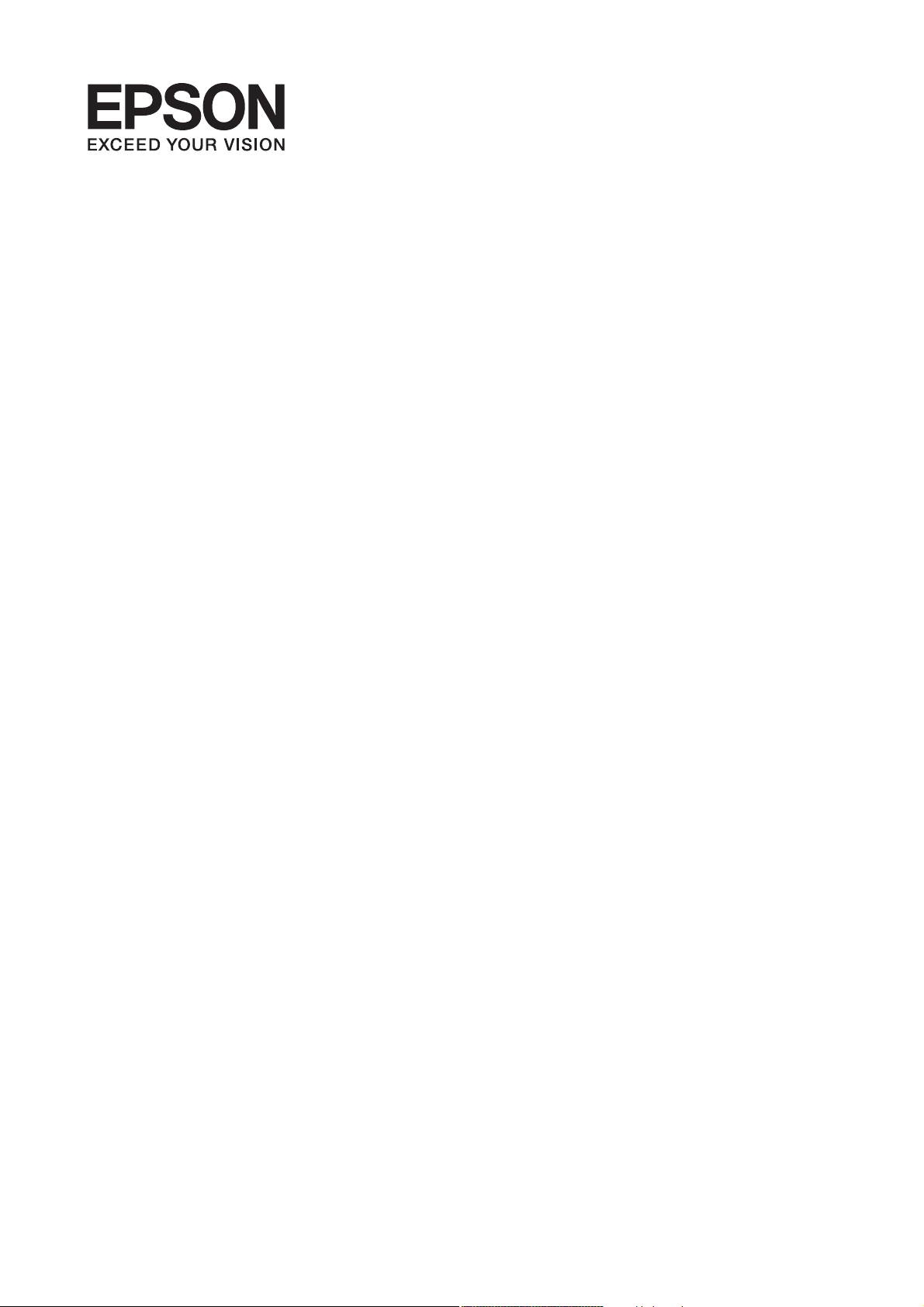
Руководство
пользователя
NPD5255-00 RU
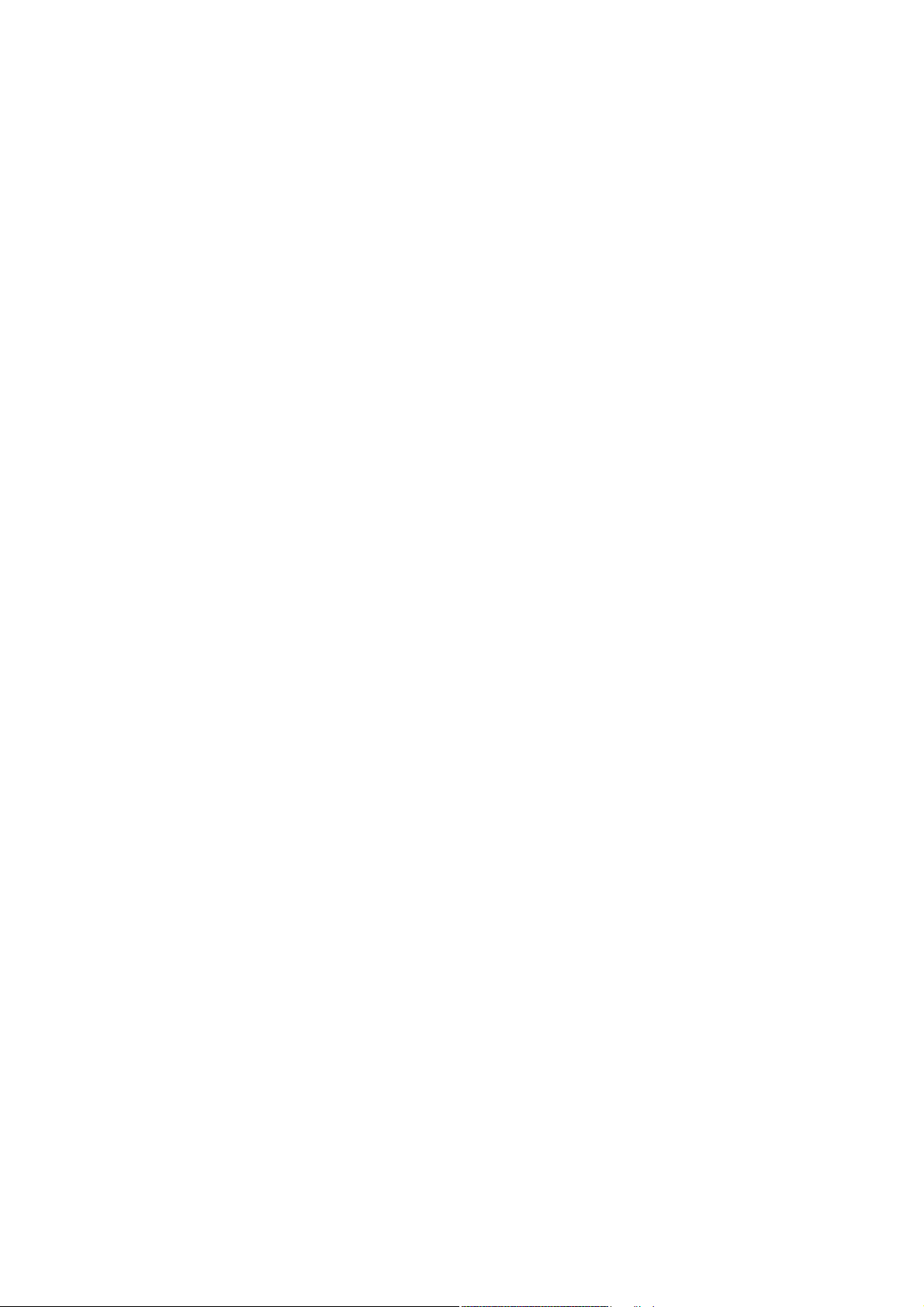
Руководство пользователя
Авторское право
Авторское право
Настоящая публикация не может полностью или частично воспроизводиться, сохраняться в поисковой
системе либо передаваться в любом виде или с помощью любых электронных, механических,
фотокопировальных или иных средств без предварительного письменного разрешения корпорации Seiko
Epson. В отношении использования содержащейся здесь информации патентные обязательства не
применяются. Не допускается никакой ответственности за повреждения, произошедшие в результате
использования приведенной в настоящем документе информации. Сведения, представленные здесь,
предназначены только для использования с изделиями компании Epson. Компания Epson не несет
ответственности за использование этой информации при использовании других изделий.
Ни компания Seiko Epson Corporation, ни ее дочерние предприятия не несут ответственности перед
покупателем данного изделия или третьими сторонами за убытки, потери, затраты или расходы,
понесенные покупателем или третьими сторонами в результате несчастных случаев, неправильного
использования и нарушения условий эксплуатации данного изделия, а также модификации, ремонта или
изменения данного изделия или (за исключением США) несоблюдения инструкций по эксплуатации и
техническому обслуживанию, выпущенных компанией Seiko Epson Corporation.
Ни компания Seiko Epson Corporation, ни ее дочерние предприятия не несут ответственности за
повреждения или неисправности, произошедшие в результате использования каких-либо функций или
продуктов, за исключением помеченных знаками Original Epson Products (Оригинальные продукты
компании Epson) или Epson Approved Products (Продукты, сертифицированные компанией Epson).
Компания Seiko Epson Corporation не несет ответственности за повреждения в результате
электромагнитных помех из-за использования интерфейсных кабелей, не помеченных знаком Epson
Approved Products.
© 2015 Seiko Epson Corporation. All rights reserved.
Содержание данного руководства и технических спецификаций продукта может быть изменено без
предварительного уведомления.
2
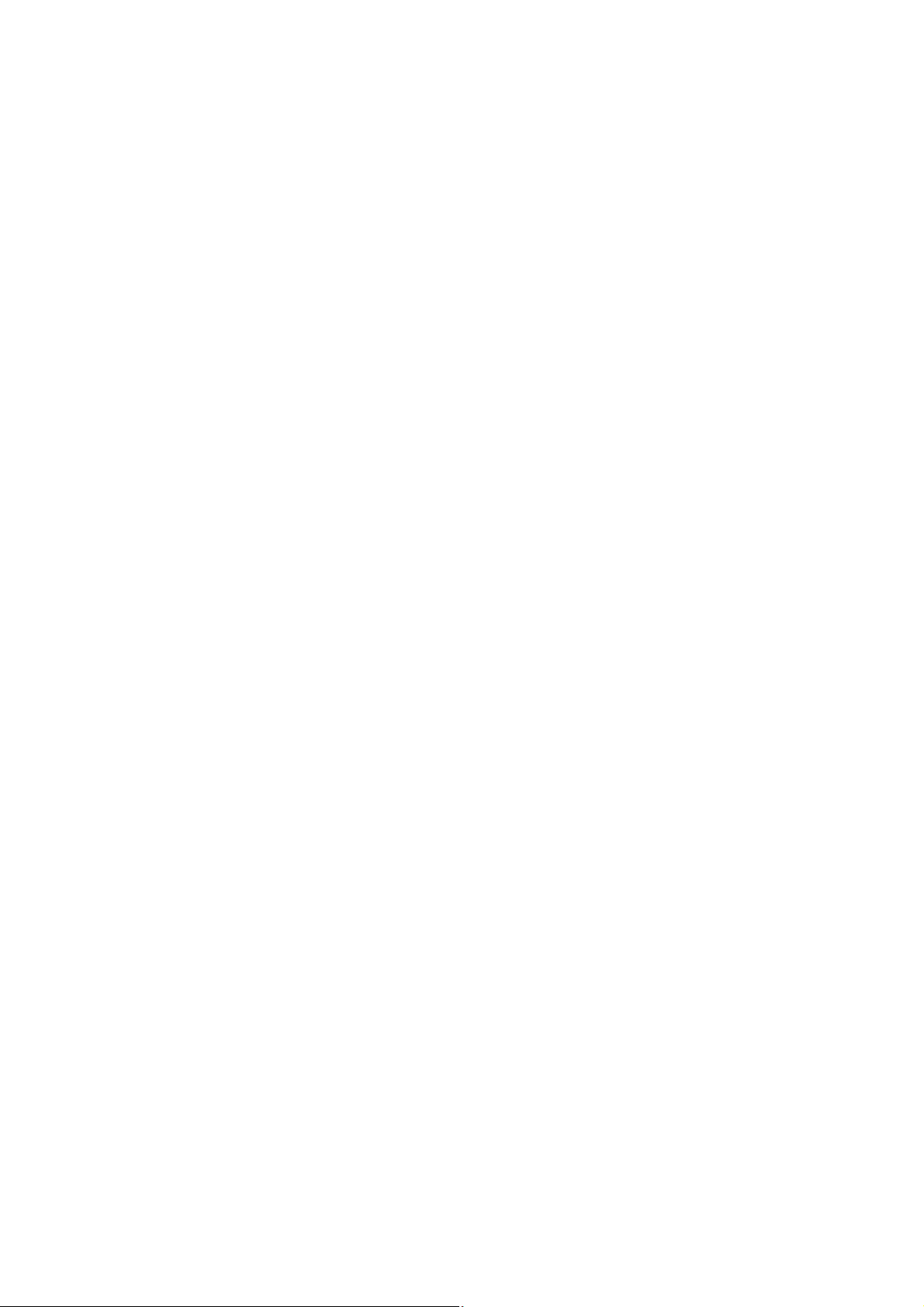
Руководство пользователя
Тов ар н ые знак и
Товарные знаки
❏ EPSON® является зарегистрированным товарным знаком. EPSON EXCEED YOUR VISION и EXCEED
YOUR VISION являются товарными знаками Seiko Epson Corporation.
❏ EPSON Scan
❏ libti
Copyright © 1988-1997 Sam Leer
Copyright © 1991-1997 Silicon Graphics, Inc.
Permission to use, copy, modify, distribute, and sell this soware and its documentation for any purpose is
hereby granted without fee, provided that (i) the above copyright notices and this permission notice appear in
all copies of the soware and related documentation, and (ii) the names of Sam Leer and Silicon Graphics
may not be used in any advertising or publicity relating to the soware without the specic, prior written
permission of Sam Leer and Silicon Graphics.
THE SOFTWARE IS PROVIDED "AS-IS" AND WITHOUT WARRANTY OF ANY KIND, EXPRESS,
IMPLIED OR OTHERWISE, INCLUDING WITHOUT LIMITATION, ANY WARRANTY OF
MERCHANTABILITY OR FITNESS FOR A PARTICULAR PURPOSE.
IN NO EVENT SHALL SAM LEFFLER OR SILICON GRAPHICS BE LIABLE FOR ANY SPECIAL,
INCIDENTAL, INDIRECT OR CONSEQUENTIAL DAMAGES OF ANY KIND, OR ANY DAMAGES
WHATSOEVER RESULTING FROM LOSS OF USE, DATA OR PROFITS, WHETHER OR NOT ADVISED
OF THE POSSIBILITY OF DAMAGE, AND ON ANY THEORY OF LIABILITY, ARISING OUT OF OR IN
CONNECTION WITH THE USE OR PERFORMANCE OF THIS SOFTWARE.
❏ Microso
❏ Apple, Macintosh, Mac OS, OS X, Bonjour, Safari, iPad, iPhone, iPod touch, and iTunes are trademarks of Apple
Inc., registered in the U.S. and other countries. AirPrint and the AirPrint logo are trademarks of Apple Inc.
soware
, Windows®, and Windows Vista® are registered trademarks of Microso Corporation.
®
is based in part on the work of the Independent JPEG Group.
❏ Google Cloud Print™, Chrome™, Chrome OS™, and Android™ are trademarks of Google Inc.
❏ Adobe, Adobe Reader, Acrobat, and Photoshop are trademarks of Adobe systems Incorporated, which may be
registered in certain jurisdictions.
❏ Intel
❏ Общее уведомление. Прочие названия продуктов упоминаются в документе только в целях
is a registered trademark of Intel Corporation.
®
идентификации и могут являться товарными знаками соответствующих владельцев. Компания Epson
отрицает любые права на владение данными знаками.
3

Руководство пользователя
Содержание
Содержание
Авторское право
Това рные знаки
Об этом руководстве
Общие сведения о руководствах..............8
Символы и обозначения....................8
Описания, используемые в данном
руководстве..............................9
Обозначение операционных систем........... 9
Важные инструкции
Инструкции по технике безопасности.........10
Справочные данные и предупреждения при
эксплуатации принтера....................11
Настройка принтера: рекомендации и
предупреждения....................... 11
Использование принтера: рекомендации и
предупреждения....................... 12
Транспортировка и хранение принтера:
рекомендации и предупреждения..........12
Справочные данные и предупреждения
при использовании принтера с
беспроводным подключением.............12
Справочные данные и предупреждения
при использовании ЖК-дисплея...........13
Защита личной информации................13
Основные сведения о принтере
Названия деталей и их функции.............14
Панель управления....................... 16
Кнопки и индикаторы...................16
Значки, отображаемые на ЖК-экране.......17
Ввод символов.........................18
Опции меню.............................18
Режим Копир..........................18
Режим Сканирование...................19
Режим Факс...........................20
Режим Настройка......................21
Загрузка бумаги
Меры предосторожности при работе с бумагой. 27
Доступные форматы бумаги и емкость
загрузки................................28
Список типов бумаги....................29
Загрузка бумаги в Кассета для бумаги.........29
Размещение оригиналов
Доступные оригиналы для автоматического
податчика...............................33
Размещение оригиналов в автоматическом
податчике...............................33
Размещение оригиналов на Стекло сканера. . . . . 35
Печать
Печать с компьютера......................37
Основные сведения о печати – Windows. . . . . 37
Основные сведения о печати (Mac OS X). . . . .39
Двусторонняя печать....................40
Печать нескольких страниц на одном листе. . 43
Печать под размер бумаги................44
Совместная печать нескольких файлов
(только для Windows)....................45
Печать одного изображения на
нескольких листах для создания плаката
(только для Windows)....................46
Печать с использованием дополнительных
возможностей......................... 52
Печать фотографий с помощью Epson Easy
Photo Print............................54
Печать с интеллектуальных устройств.........55
Использование Epson iPrint...............55
Использование AirPrint..................57
Отмена печати...........................57
Отмена печати – кнопка принтера..........57
Отмена печати – Windows................ 57
Отмена печати – Mac OS X................58
Копирование
Сканирование
Сканирование с использованием панели
управления..............................60
Сканирование с сохранением в облако. . . . . . 60
Сканирование на компьютер..............60
Сканирование с сохранением на
компьютер (WSD)...................... 61
Сканирование с компьютера................61
Основные сведения о сканировании. . . . . . . . 61
4
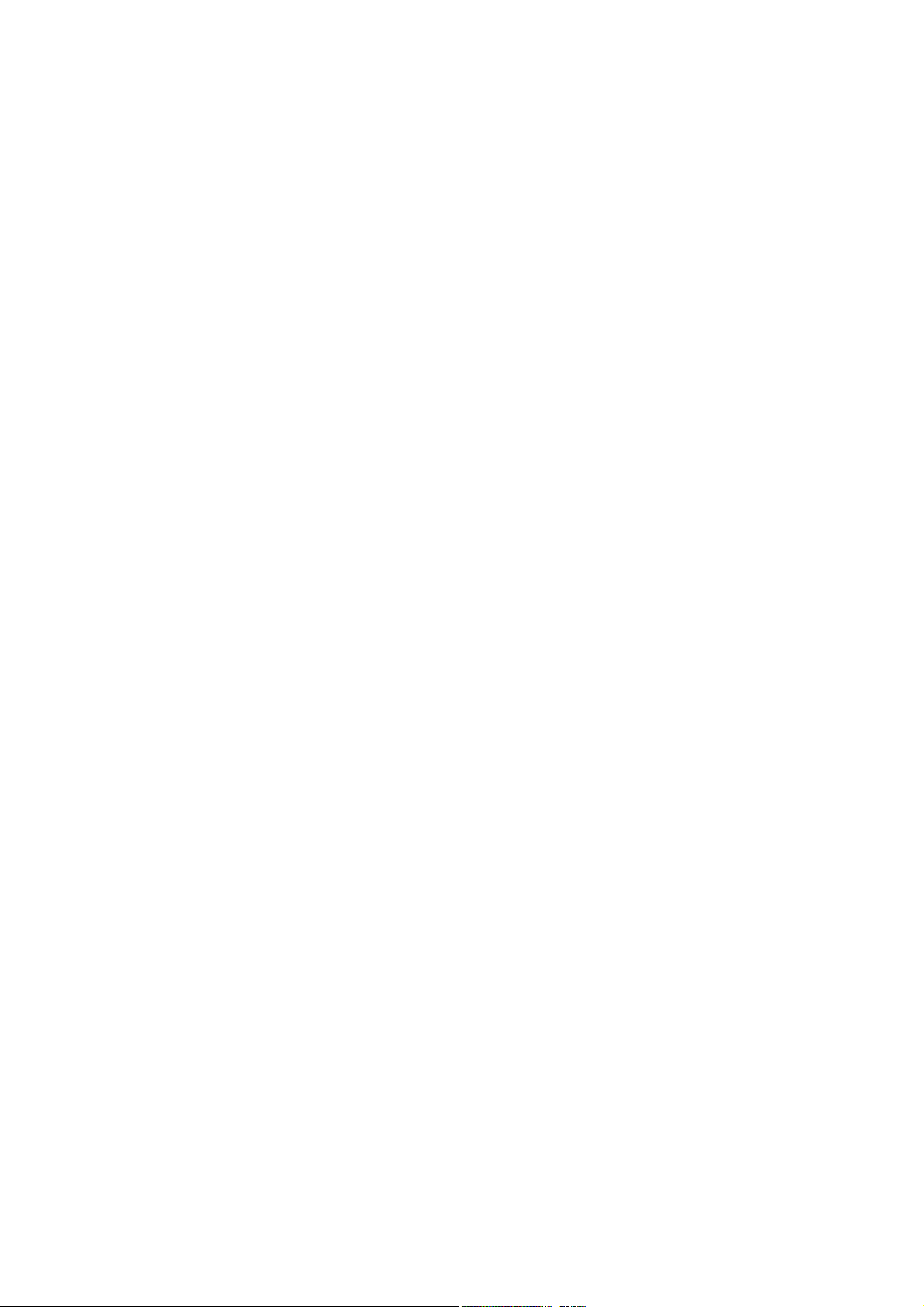
Руководство пользователя
Содержание
Сканирование с помощью расширенных
функций..............................63
Сканирование с интеллектуальных устройств. . .66
Отправка факсов
Настройка факса.........................68
Подключение к телефонной линии.........68
Базовые настройки факса................ 71
Регистрация контактов для отправки факсов. . . 74
Регистрация контактов.................. 74
Регистрация группы контактов............74
Сохранение и резервное копирование
контактов при помощи компьютера........ 75
Отправка факсов.........................75
Базовые действия для отправки факса.......75
Различные способы отправки факса........77
Прием факсов........................... 78
Настройка режима приема............... 78
Различные способы приема факсов.........79
Сохранение полученных факсов на
компьютере...........................80
Использование других функция факса........ 82
Печать отчета факса и списка............. 82
Повторная печать полученных факсов........ 82
Дозаправка чернил
Проверка уровня чернил...................84
Проверка уровня чернил (Windows). . . . . . . . 84
Проверка уровня чернил — Mac OS X.......84
Коды бутылок с чернилами.................84
Меры предосторожности при работе с
бутылками с чернилами....................85
Перезаправка контейнеров для чернил........86
Улучшение качества печати и
сканирования
Проверка и прочистка печатающей головки. . . . 90
Проверка и прочистка печатающей
головки – Панель управления.............90
Проверка и прочистка печатающей
головки – Windows......................91
Проверка и прочистка печатающей
головки – Mac OS X.....................91
Замена чернил внутри чернильных трубок. . . . . 92
Замена чернил внутри чернильных трубок
— Windows............................92
Замена чернил внутри чернильных трубок
— Mac OS X...........................92
Калибровка печатающей головки............ 93
Калибровка печатающей головки – Панель
управления............................93
Калибровка печатающей головки – Windows. . 94
Калибровка печатающей головки –
Mac OS X............................. 94
Очистка бумагопроводящего тракта от
чернильных пятен........................95
Очистка автоматического податчика..........95
Очистка Стекло сканера................... 97
Сведения о сетевых службах и
программном обеспечении
Служба Epson Connect.....................99
Web Cong..............................99
Запуск Web Cong в веб-браузере.........100
Запуск Web Cong в Windows.............100
Запуск Web Cong в Mac OS X............100
Драйвер принтера в Windows...............101
Ограничивающие настройки для драйвера
печати Windows.......................101
Настройка драйвера принтера в Windows. . . 102
Драйвер принтера в Mac OS X..............102
Настройка драйвера принтера в Mac OS X. . .103
EPSON Scan (Драйвер сканера).............103
Epson Event Manager......................104
Драйвер PC-FAX (Драйвер факса)...........104
FAX Utility............................. 105
Epson Easy Photo Print....................105
E-Web Print (только для Windows)...........106
EPSON Soware Updater. . . . . . . . . . . . . . . . . . . 106
EpsonNet
Удаление приложений....................107
Удаление приложений – Windows..........107
Удаление приложений – Mac OS X.........108
Установка приложений................... 108
Обновление приложений и встроенного ПО. . . 109
.........................107
Cong
Устранение неполадок
Проверка состояния принтера..............110
Проверка сообщений на ЖК-дисплее...... 110
Проверка состояния принтера — Windows. . 111
Проверка состояния принтера – Mac OS X. . 111
Удаление застрявшей бумаги...............112
5
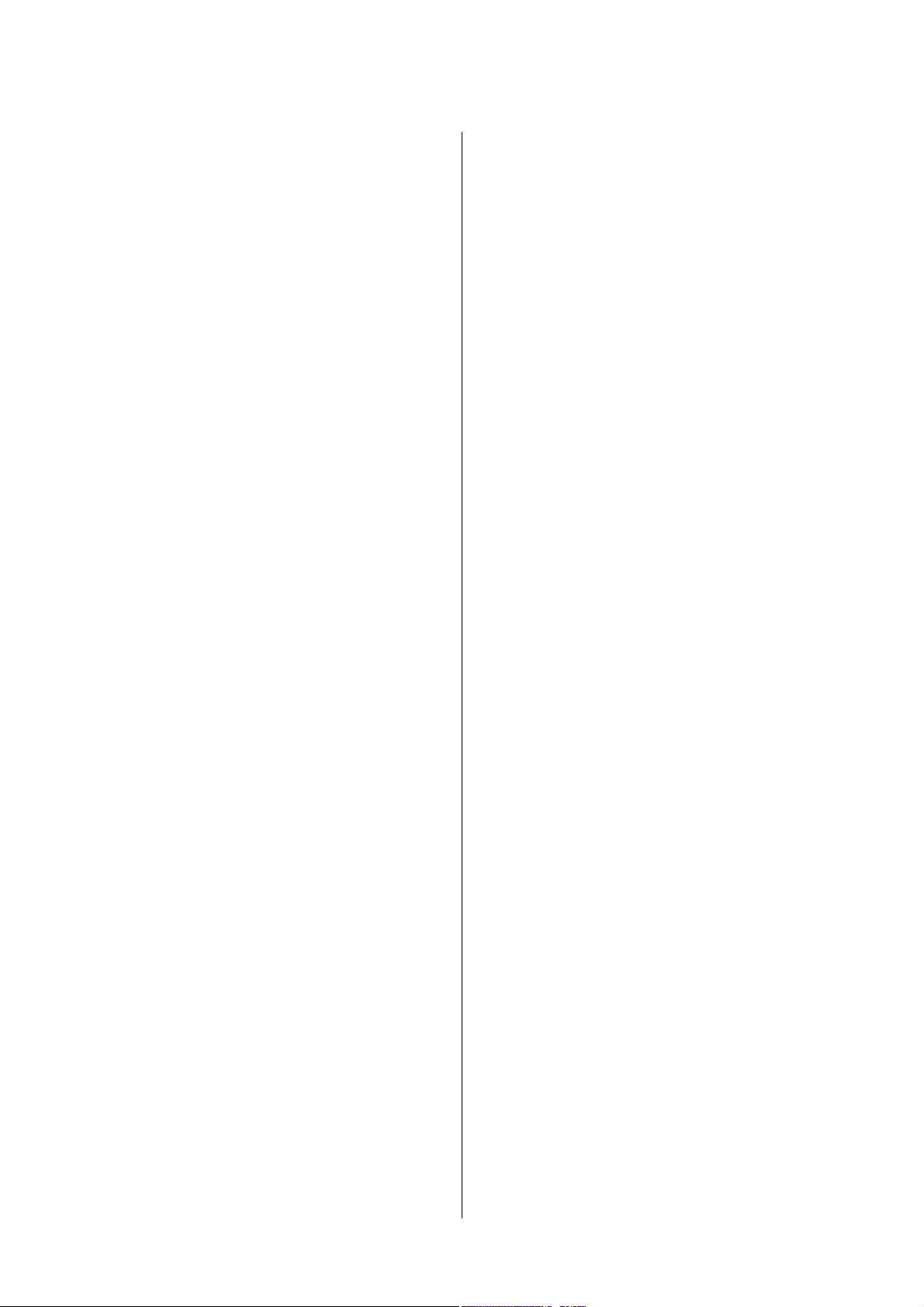
Руководство пользователя
Содержание
Извлечение застрявшей бумаги из
внутренних частей принтера.............112
Извлечение застрявшей бумаги из Кассета
для бумаги...........................113
Извлечение застрявшей бумаги из Задняя
крышка..............................115
Извлечение застрявшей бумаги из
устройства автоматической подачи........117
Бумага подается неправильно.............. 119
Замятие бумаги....................... 119
Бумага подается под углом...............119
Бумага не подается.....................120
Одновременно подается несколько листов
бумаги.............................. 120
Оригинал не входит в автоматический
податчик............................ 120
Неполадки с питанием и панелью управления. .120
Питание не включается.................120
Питание не выключается................120
ЖК-дисплей гаснет.................... 121
Принтер не печатает..................... 121
Проблемы отпечатков....................122
Низкое качество печати.................122
Качество печати не улучшается даже
после выравнивания печатающей головки. . 123
Изображения или фотографии
печатаются с искаженными цветами.......123
Появляются горизонтальные полосы с
интервалом приблизительно 3.3 см........123
Низкое качество копирования............123
На копируемом изображении появляется
изображение обратной стороны оригинала. .124
У распечатки неправильное положение,
размер или поля.......................124
Потертости и размытие на бумаге.........125
Символы напечатаны неправильно или с
искажением..........................125
Напечатанное изображение перевернуто. . . 125
Устранить проблему печати не удалось. . . . . 126
Другие проблемы печати..................126
Печать выполняется слишком медленно. . . . 126
При непрерывной печати скорость печати
значительно замедляется.................126
Невозможно начать сканирование...........127
Невозможно начать сканирование с
использованием панели управления....... 127
Проблемы со сканируемым изображением. . . . 128
Низкое качество сканирования...........128
Размытые знаки.......................128
Изображение обратной стороны
оригинала появляется на сканируемом
изображении.........................129
На сканируемом изображении появляется
муар (штриховка)......................129
Неправильная область сканирования или
направление..........................129
Устранить проблему отсканированного
изображения не удалось.................130
Другие проблемы сканирования............ 130
Просмотр эскизов не работает должным
образом............................. 130
Сканирование выполняется слишком
медленно............................130
Сканирование в формат PDF/Multi-TIFF
приостанавливается....................130
Проблемы при отправке и получении факсов. . 131
Невозможно отправлять или получать
факсы...............................131
Не получается отправить факсы.......... 132
Не получается отправить факс
определенному получателю..............132
Не получается отправить факс в
указанное время.......................133
Не удается получить факсы..............133
Происходит ошибка переполнения памяти. . 133
Плохое качество отправляемых факсов. . . . . 133
Отправлены факсы неверного размера. . . . . 134
Плохое качество принимаемых факсов. . . . . 134
Принятые факсы не распечатываются. . . . . . 134
Другие проблемы пересылки факсов.........134
Невозможно произвести звонок по
подключенному телефону............... 134
Автоответчик не отвечает на голосовые
звонки.............................. 135
Номер факса отправителя неправильный
или не отображается на принятых факсах. . . 135
Другие проблемы........................135
Незначительные удары тока при касании к
принтеру............................ 135
Громкий шум при работе................135
Автоматический податчик не работает. . . . . 135
Сканирование из ADF замедляется........136
Неправильные дата и время..............136
Брандмауэр блокирует приложение
(только Windows)......................136
Отображается сообщение о сбросе уровня
чернил.............................. 136
Приложение
Технические характеристики...............137
6
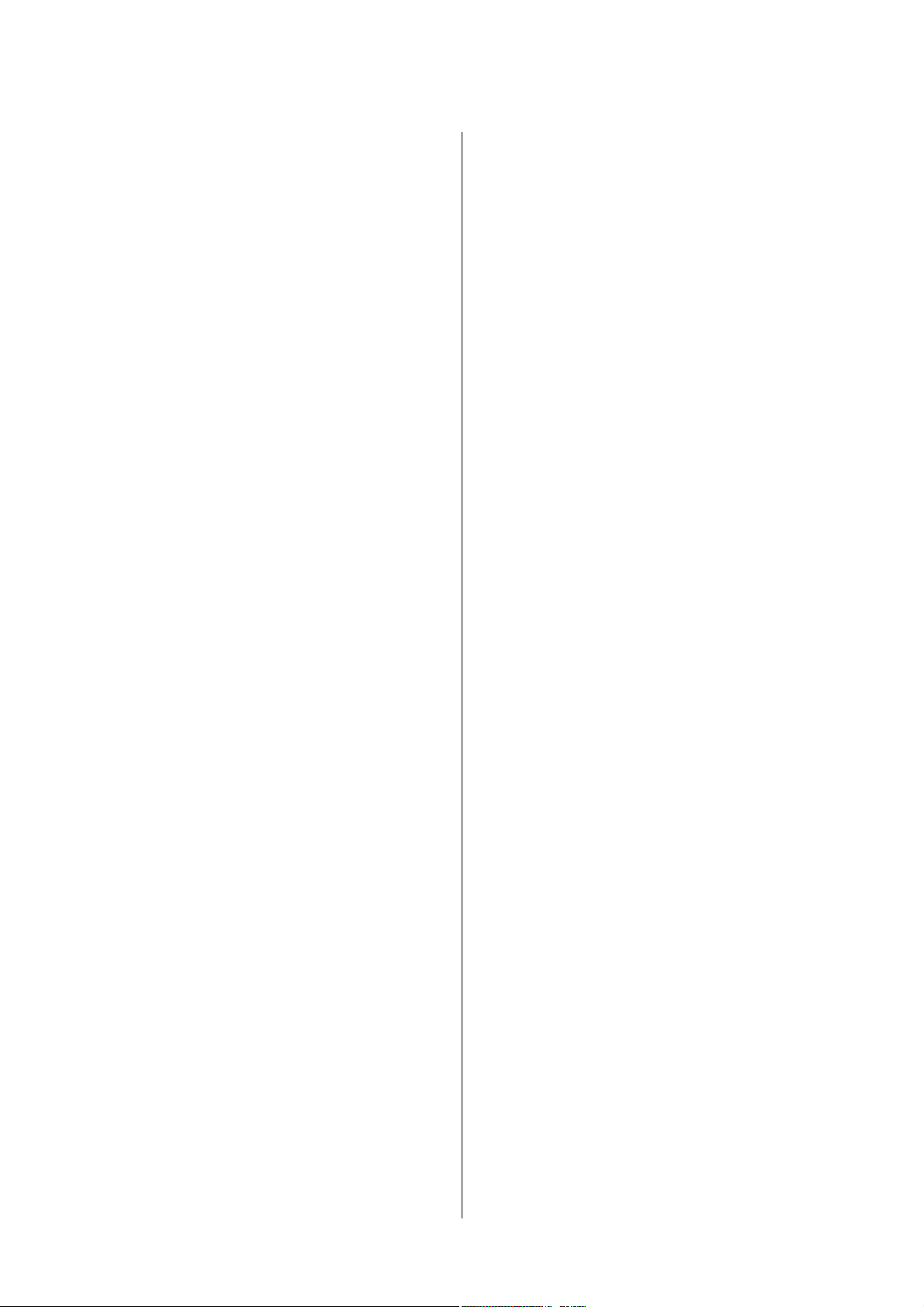
Руководство пользователя
Содержание
Характеристики принтера...............137
Характеристики сканера................ 137
Характеристики интерфейса.............138
Характеристики факса..................138
Характеристики Wi-Fi.................. 139
Характеристики Ethernet................139
Протокол безопасности.................139
Поддерживаемые службы сторонних
организаций..........................140
Размеры.............................140
Электрические характеристики...........140
Требования к условиям окружающей среды. 141
Системные требования................. 141
Нормативная информация................ 142
Стандарты и аттестации.................142
Запрет на копирование................. 143
Проверка общего числа страниц,
пропускаемых через принтер...............144
Проверка общего числа страниц,
пропускаемых через принтер — панель
управления...........................144
Проверка общего количества страниц,
поданных через принтер — Windows.......144
Проверка общего количества страниц,
поданных через принтер — Mac OS X...... 144
Энергосбережение.......................144
Энергосбережение — панель управления. . . 144
Транспортировка принтера................145
Помощь...............................147
Веб-сайт технической поддержки......... 147
Обращение в службу технической
поддержки Epson......................147
7
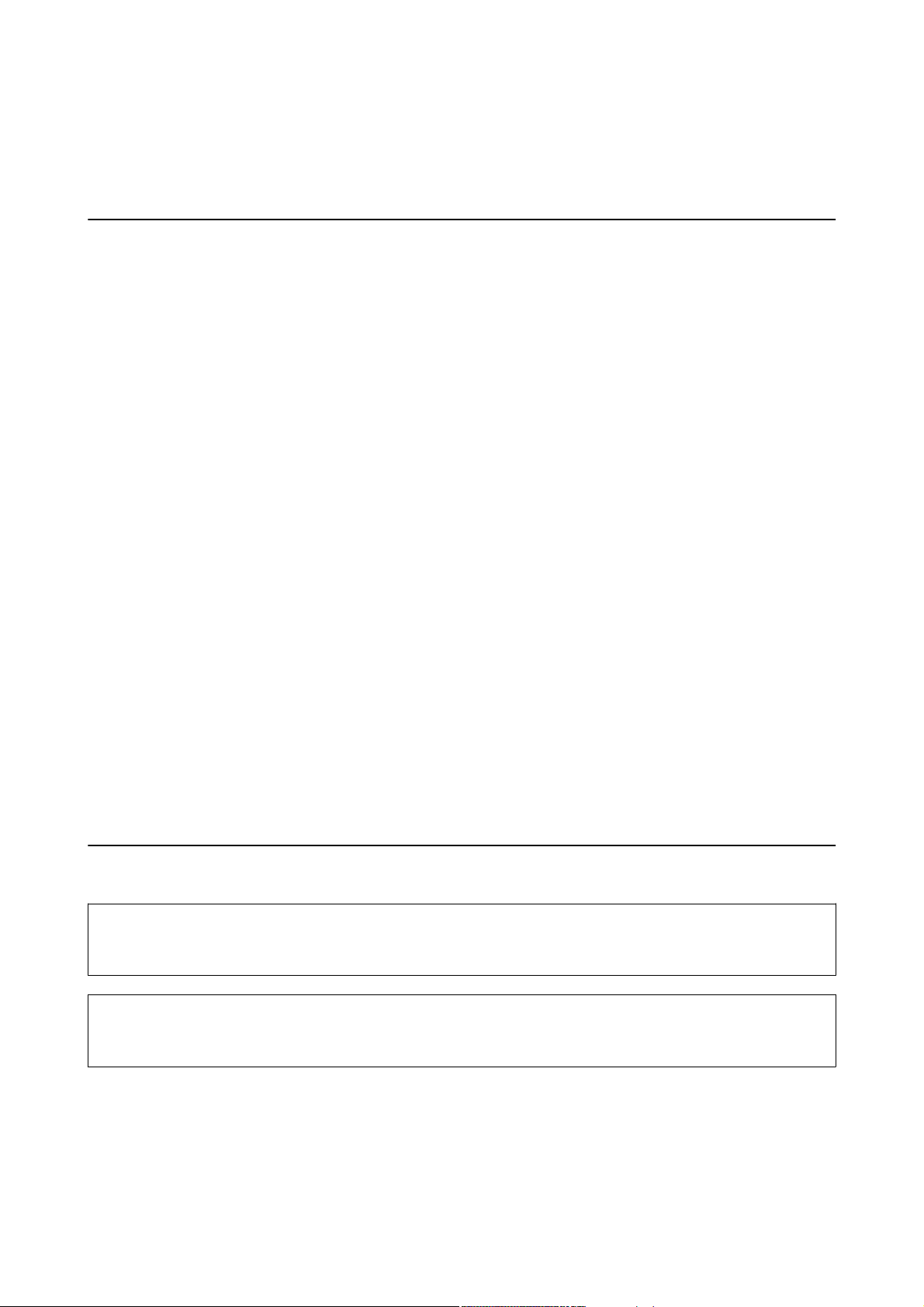
Руководство пользователя
Об этом руководстве
Об этом руководстве
Общие сведения о руководствах
Вместе с принтером Epson предоставляются следующие руководства. Также рекомендуется использовать
справку, включенную в различные приложения Epson.
❏ Установка (печатное руководство)
Содержит сведения о настройке принтера, установке ПО, использовании устройства, устранении
неполадок и т. п.
❏ Руководство пользователя (цифровое руководство)
Настоящее руководство. Содержит общие сведения и инструкции по использованию принтера и
устранению неполадок.
❏ Руководство по работе в сети (цифровое руководство)
Содержит информацию о настройках сети и устранении неполадок при использовании принтера в сети.
Последние версии перечисленных выше руководств можно получить следующими способами.
❏ Печатные руководства
Посетите веб-сайт службы технической поддержки Epson для Европы по адресу
http://www.epson.eu/Support или веб-сайт глобальной технической поддержки Epson по адресу
http://support.epson.net/.
❏ Цифровые руководства
Запустите EPSON Soware Updater на своем компьютере. EPSON Soware Updater проверяет доступные
обновления программных приложений Epson и цифровых руководств, позволяя загрузить самые новые
версии.
Соответствующая информация
& «EPSON Soware Updater» на стр. 106
Символы и обозначения
Предостережение:
!
Инструкции, которые необходимо тщательно соблюдать во избежание телесных повреждений.
Важно:
c
Инструкции, которые необходимо соблюдать во избежание повреждения оборудования.
Примечание:
Предоставляет дополнительную и справочную информацию.
&
Соответствующая информация
Ссылки на связанные разделы.
8
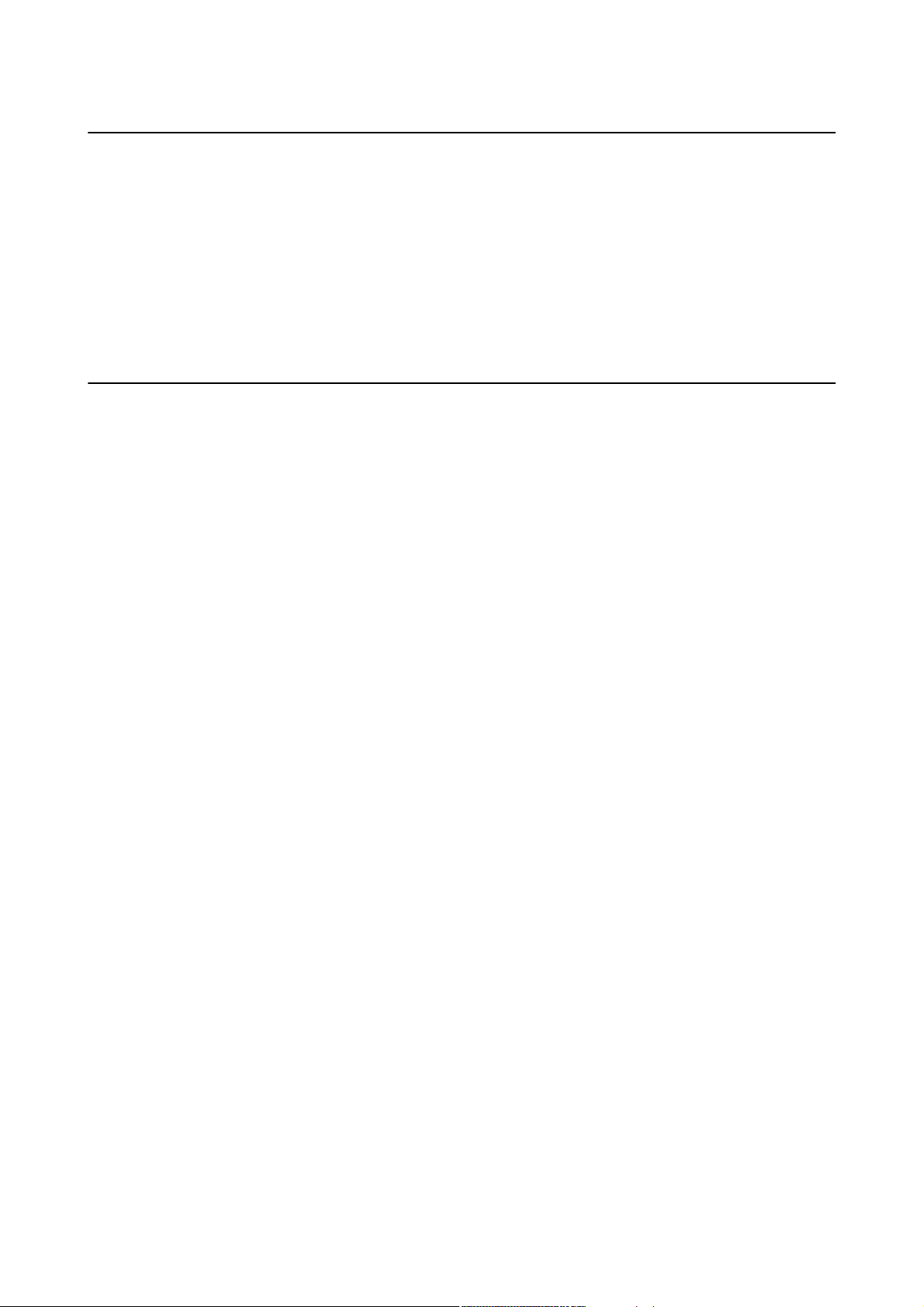
Руководство пользователя
Об этом руководстве
Описания, используемые в данном руководстве
❏ Снимки экранов драйвера принтера и EPSON Scan (драйвера сканера) относятся к системам Windows
8.1 или Mac OS X v10.10.x. Содержание, отображающееся на экранах, различается в зависимости от
модели и ситуации.
❏ Иллюстрации принтера, используемые в данном руководстве используются только в качестве примера.
Несмотря на то, что могут существовать небольшие отличия между моделями, способы их
эксплуатации совпадают.
❏ Некоторые из элементов меню на ЖК-экране отличаются в зависимости от модели и настроек.
Обозначение операционных систем
Windows
В данном руководстве такие термины, как Windows 8.1, Windows 8, Windows 7, Windows Vista, Windows XP,
Windows Server 2012 R2, Windows Server 2012, Windows Server 2008 R2, Windows Server 2008, Windows Server
2003 R2 и Windows Server 2003, используются по отношению к следующим операционным системам. Кроме
того, термин Windows используется по отношению ко всем версиям.
❏ Операционная система Microso
❏ Операционная система Microso
❏ Операционная система Microso
❏ Операционная система Microso
❏ Операционная система Microso® Win d ow s® XP
❏ Операционная система Microso
❏ Операционная система Microso
❏ Операционная система Microso
❏ Операционная система Microso
❏ Операционная система
❏ Операционная система Microso
❏ Операционная система Microso
Mac OS X
Microso
Win d ow s® 8.1
®
Win d ow s® 8
®
Win d ow s® 7
®
Win d ow s Vi s t a
®
Win d ow s® XP Professional x64 Edition
®
Win d ow s S er ve r® 2012 R2
®
Win d ow s S er ve r® 2012
®
Win d ow s S er ve r® 2008 R2
®
Win d ow s S er ve r® 2008
®
Win d ow s S er ve r® 2003 R2
®
Win d ow s S er ve r® 2003
®
®
В этом руководстве термин Mac OS X v10.10.x относится к OS X Yosemite, термин Mac OS X v10.9.x
относится к OS X Mavericks, а термин Mac OS X v10.8.x относится к OS X Mountain Lion. Кроме того,
термин Mac OS X относится к Mac OS X v10.10.x, Mac OS X v10.9.x, Mac OS X v10.8.x, Mac OS X v10.7.x и
Mac OS X v10.6.8.
9
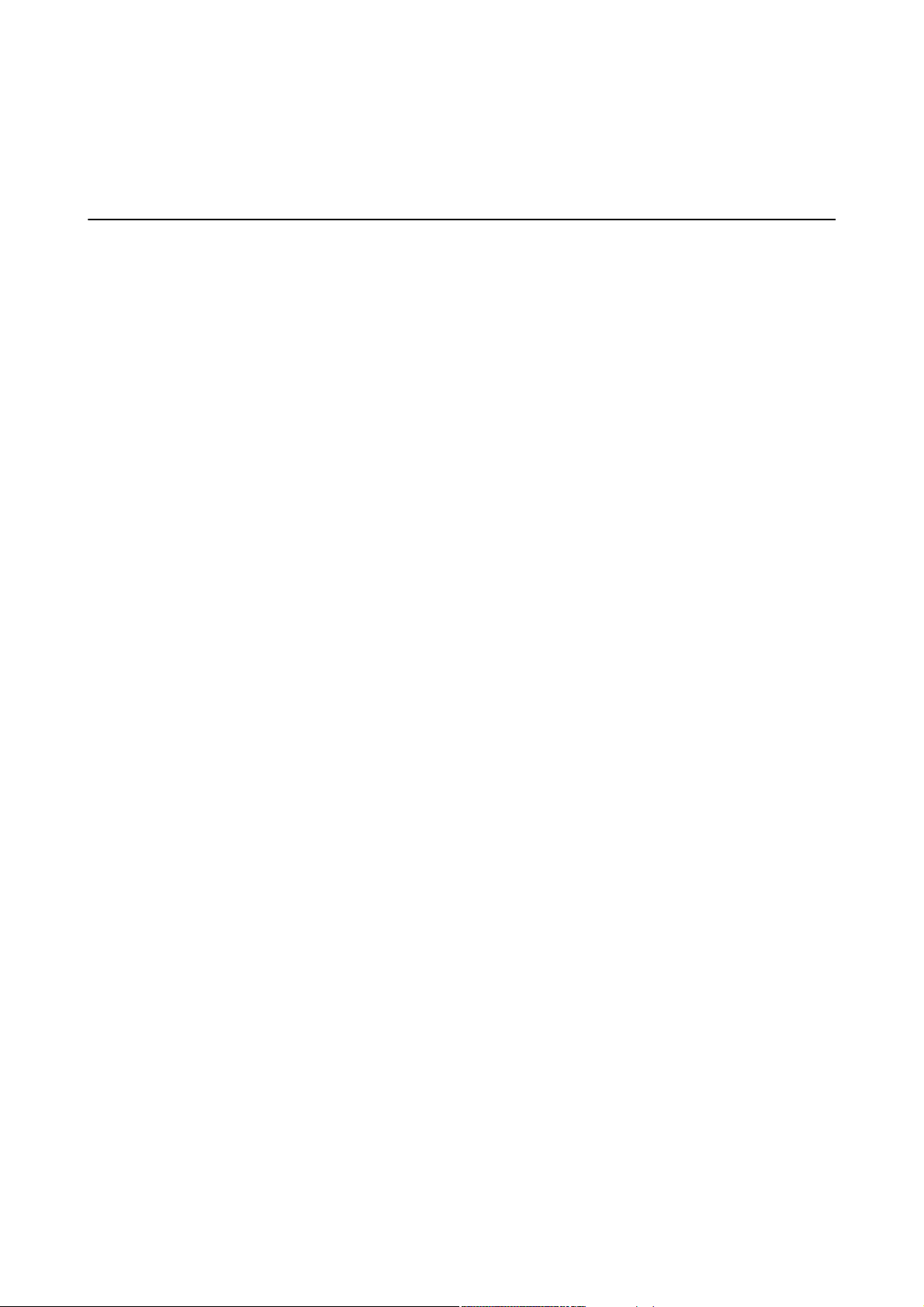
Руководство пользователя
Важные инструкции
Важные инструкции
Инструкции по технике безопасности
Прочтите эти инструкции и следуйте им для обеспечения безопасного использования принтера. Храните
это руководство для дальнейшего использования. Также следуйте всем предупреждениям и инструкциям,
указанным на принтере.
❏ Необходимо использовать только тот шнур питания, который поставлялся вместе с принтером;
использовать этот шнур с другим оборудованием запрещено. Использование других шнуров питания с
данным принтером или использование предоставляемого шнура питания с другим оборудованием
может привести к возникновению пожара или поражению электрическим током.
❏ Необходимо убедиться, что шнур питания переменного тока соответствует действующим местным
стандартам безопасности.
❏ Запрещается самому разбирать, модифицировать или пытаться починить шнур питания, вилку,
принтер, сканер или дополнительное оборудование за исключением случаев, специально описанных в
руководствах для принтера.
❏ При следующих условиях необходимо отключить принтер от питания и обратиться к обслуживающему
персоналу:
шнур питания или вилка повреждены, в принтер попала жидкость, принтер ронялся, или поврежден
корпус, принтер плохо работает или демонстрирует отчетливые изменения в работе. Запрещается
делать в настройках изменения, которые не описаны в инструкции по эксплуатации.
❏ Необходимо устанавливать принтер недалеко от сетевой розетки так, чтобы вилку можно было легко
вынуть из розетки.
❏ Запрещается устанавливать или хранить принтер вне помещений, около источников грязи или пыли,
воды и тепла, а также в местах, подверженных воздействию ударных нагрузок, вибраций, высоких
температур и влажности.
❏ Необходимо предотвращать попадание в принтер воды и не касаться его влажными руками.
❏ Принтер должен находиться на удалении, по меньшей мере, в 22 см от кардиостимуляторов.
Радиоволны принтера могут негативно сказаться на их работе.
❏ Если ЖК-дисплей поврежден, необходимо обратиться в сервисный центр. При попадании
жидкокристаллического раствора на руки необходимо тщательно промыть их водой с мылом. При
попадании жидкокристаллического раствора в глаза необходимо немедленно промыть их водой.
Если после этого сохранятся неприятные ощущения, или ухудшится зрение, необходимо немедленно
обратиться к врачу.
❏ Во время грозы необходимо избегать использования телефона. Существует маловероятный риск
удаленного поражения электрическим током от молнии.
❏ Запрещается использовать телефон для оповещения об утечке газа вблизи источника утечки.
❏ При обращении с картриджами, крышками картриджей, открытыми емкостями с чернилами и
крышками емкостей будьте осторожны и не касайтесь чернил.
❏ При попадании чернил на кожу тщательно промойте ее водой с мылом.
❏ При попадании чернил в глаза немедленно промойте их водой. Если после этого сохранятся
неприятные ощущения или ухудшится зрение, немедленно обратитесь к врачу.
❏ Если чернила попали вам в рот, немедленно обратитесь к врачу.
10
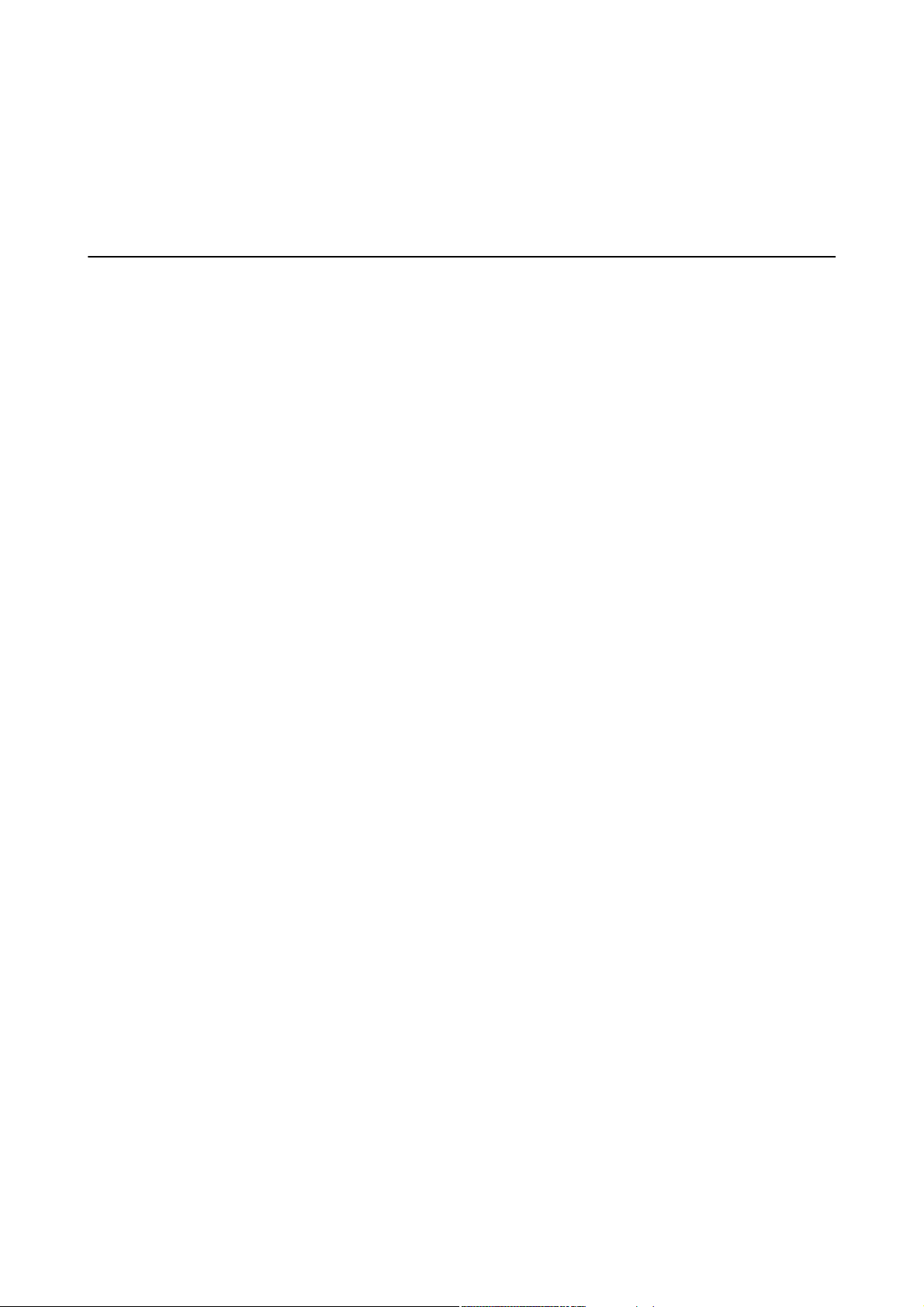
Руководство пользователя
Важные инструкции
❏ Не наклоняйте и не трясите емкость с чернилами после снятия наклейки, так как это может вызвать
утечку чернил.
❏ Храните емкости с чернилами и картриджи в недоступном для детей месте. Не позволяйте детям пить
из емкостей с чернилами и крышек емкостей или брать их.
Справочные данные и предупреждения при эксплуатации принтера
Во избежание повреждения принтера или другого имущества необходимо прочитать приведенные далее
инструкции и следовать им. Данное руководство необходимо сохранять для дальнейшего пользования.
Настройка принтера: рекомендации и предупреждения
❏ Запрещается блокировать или накрывать воздухозаборники и отверстия принтера.
❏ Следует использовать только тот тип источника питания, который указан на этикетке принтера.
❏ Необходимо избегать использования розеток, находящихся в одной сети с фотокопировальными
аппаратами или системами кондиционирования воздуха, которые постоянно включаются и
отключаются.
❏ Необходимо избегать использования электрических розеток, контролируемых настенными
выключателями или автоматическими таймерами.
❏ Всю компьютерную систему необходимо держать на удалении от потенциальных источников
электромагнитных помех, например, акустических систем или баз радиотелефонов.
❏ Шнуры питания необходимо помещать в местах, защищенных от трения, порезов, износа, изгибания и
запутывания. Запрещается ставить на шнур питания какие-либо предметы, наступать или наезжать на
него чем-либо. Необходимо обращать особое внимание на то, чтобы шнур питания не был перекручен
на обоих концах, как у входа, так и выхода.
❏ При использовании удлинителя необходимо убедиться, что общая нагрузка всех подключенных
устройств не превышает разрешенного номинального тока удлинителя. Также необходимо следить за
тем, чтобы общий номинальный ток подключенных к розетке устройств не превышал разрешенного
номинального тока розетки.
❏ Если принтер планируется использовать в Германии, то электросеть здания должна быть защищена 10-
или 16-амперными автоматическими выключателями, защищающими принтер от коротких замыканий
и избыточного тока.
❏ При подключении принтера к компьютеру или другому устройству необходимо убедиться в
правильной ориентировке разъемов кабеля. У каждого разъема всего один правильный вариант
подключения. Подключение разъема неправильной стороной может привести к повреждениям обоих
устройств, соединенных этим кабелем.
❏ Необходимо установить принтер на плоской устойчивой поверхности, площадь которой во всех
направлениях больше площади основания устройства. Если устройство установлено под наклоном, оно
будет работать неправильно.
❏ Над принтером необходимо оставить достаточно места для того, чтобы была возможность полностью
поднять крышку сканера.
❏ Оставляйте перед устройством достаточно свободного пространства для выброса бумаги.
❏ Следует избегать мест, в которых происходят частные смены температуры и влажности. Также не
следует подвергать принтер воздействию прямых солнечных лучей, яркого света и источников тепла.
11
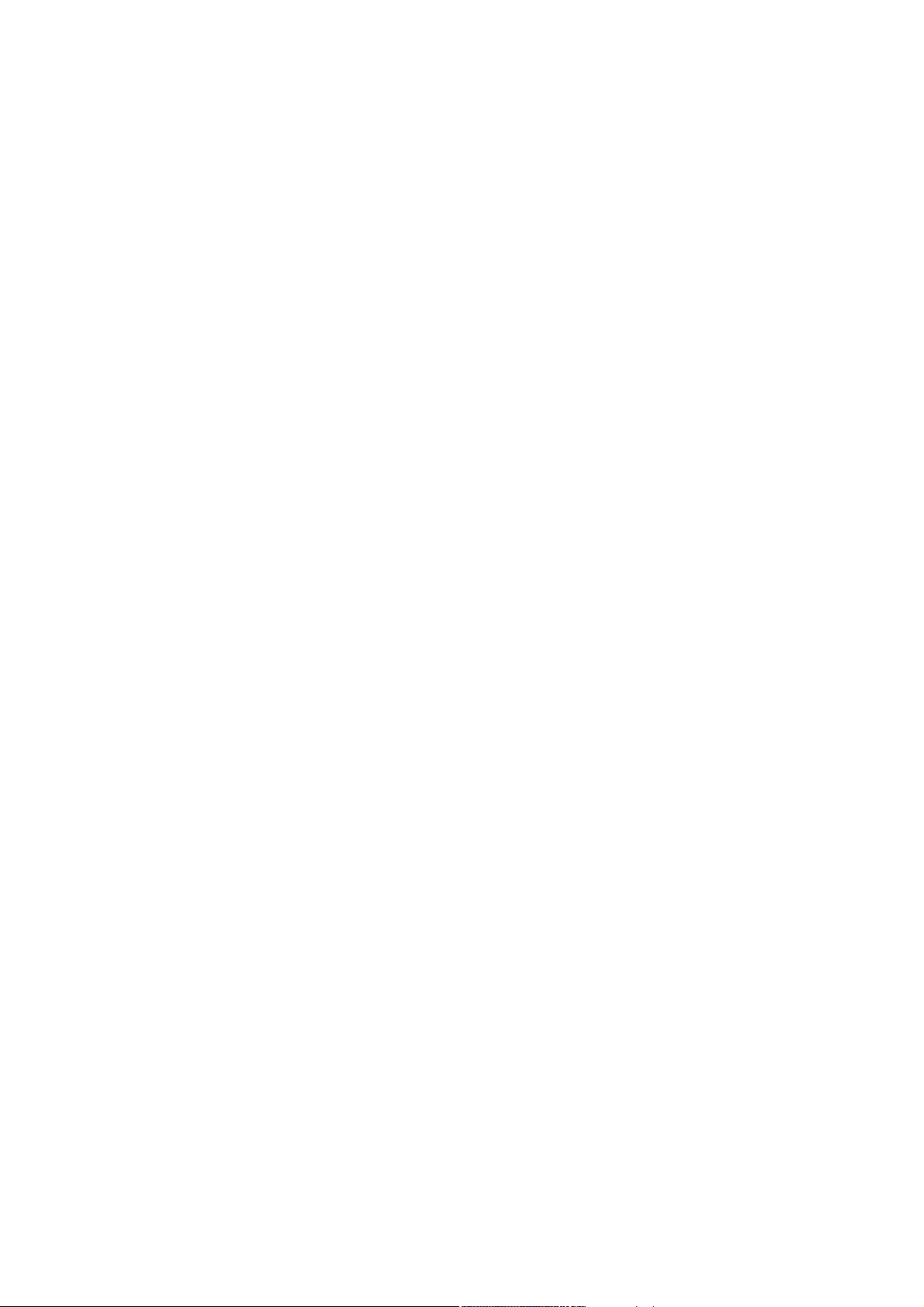
Руководство пользователя
Важные инструкции
Использование принтера: рекомендации и предупреждения
❏ Запрещается вставлять посторонние предметы в отверстия и слоты принтера.
❏ Во время печати запрещается трогать руками внутренние поверхности принтера.
❏ Запрещается прикасаться к белому плоскому кабелю и чернильным трубкам внутри принтера.
❏ Запрещается использовать аэрозольные изделия, содержащие огнеопасные газы, в принтере или рядом
с ним. Это может привести к возникновению пожара.
❏ Не перемещайте печатающую головку вручную, поскольку это может повредить принтер.
❏ При закрытии сканера необходимо быть особенно осторожным, чтобы не прищемить пальцы.
❏ Запрещается сильно надавливать на стекло сканера при размещении оригиналов.
❏ Визуально проверяйте уровни чернил в самих контейнерах. Использование принтера при
недостаточном количестве чернил может привести к поломке устройства. Для сброса уровней чернил
компания Epson рекомендует заполнять все контейнеры для чернил до верхней линии при
выключенном принтере.
❏ Выключать принтер необходимо только с помощью кнопки
сети или выключать питание розетки до того, как перестанет мигать индикатор
❏ Если принтер не будет долго использоваться, необходимо отключить шнур питания от розетки.
P
. Запрещается отключать принтер от
P
.
Транспортировка и хранение принтера: рекомендации и предупреждения
❏ Во время хранения или перевозки не наклоняйте принтер, не помещайте вертикально и не
переворачивайте его, поскольку это может спровоцировать вытекание чернил.
❏ Перед транспортировкой принтера необходимо убедиться, что печатающая головка находится в
начальном (крайнем правом) положении.
Справочные данные и предупреждения при использовании принтера с беспроводным подключением
❏ Радиоволны, излучаемые этим принтером, могут отрицательно сказаться на работе медицинского
электронного оборудования и привести к его сбою. При использовании этого принтера в медицинских
учреждениях или вблизи медицинских приборов следуйте инструкциям авторизованного персонала
данного медицинского учреждения. Кроме того, следуйте всем предупреждениям и инструкциям,
нанесенным на медицинские приборы.
❏ Радиоволны, излучаемые этим принтером, могут отрицательно сказаться на работе
автоматизированных управляемых устройств, таких как автоматические двери и системы
противопожарной сигнализации, что может привести к травмам вследствие выхода этого оборудования
из строя. При использовании этого принтера вблизи автоматизированных управляемых устройств
следуйте всем предупреждениям и инструкциям, нанесенным на эти устройства.
12
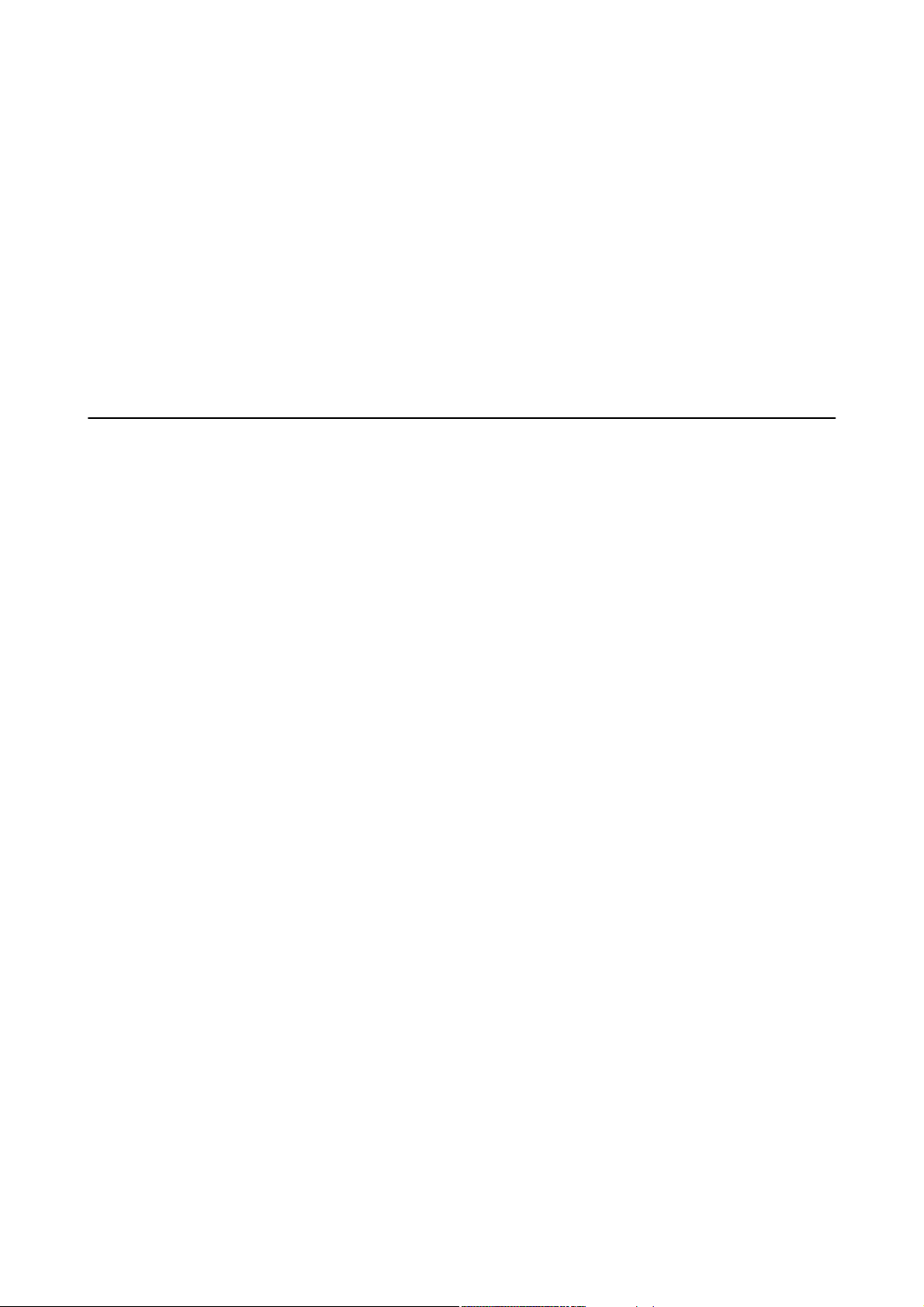
Руководство пользователя
Важные инструкции
Справочные данные и предупреждения при использовании ЖК-дисплея
❏ ЖК-дисплей может иметь несколько небольших светлых и темных пятен; из-за свойств дисплея его
яркость может быть неравномерна. Это нормально и не означает, что дисплей поврежден каким-либо
образом.
❏ Для очистки необходимо использовать только сухую, мягкую ткань. Запрещается использование
жидкости или химических чистящих средств.
❏ При сильном ударе внешняя крышка ЖК-экрана может разбиться. Обратитесь к местному
представителю, если поверхность экрана раскололась или сломалась, и не касайтесь и не пытайтесь
извлечь разбитые куски.
Защита личной информации
При передаче или утилизации принтера необходимо стереть всю личную информацию, хранящуюся в
памяти принтера. Для этого выберите Настройка > Восст. настр. по ум. > Удал.все данные и настр. на
панели управления.
13
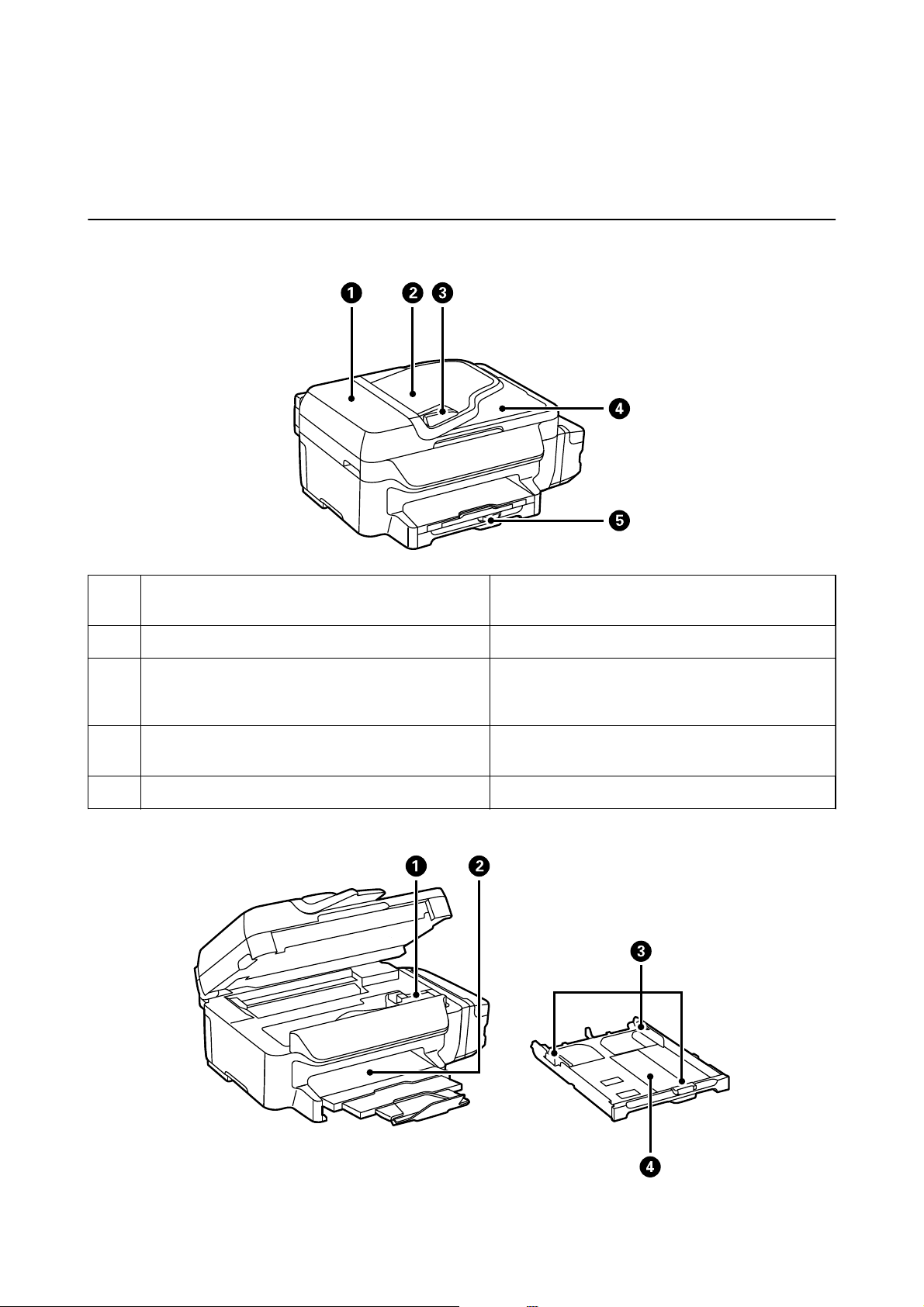
Руководство пользователя
Основные сведения о принтере
Основные сведения о принтере
Названия деталей и их функции
Крышка устройства автоматической подачи ADF Откройте при извлечении замятых оригиналов в
A
устройстве ADF.
Входной лоток ADF Автоматически подает оригиналы.
B
Направляющая устройства ADF Подает оригиналы в принтер. Боковые
C
направляющие должны быть придвинуты к краям
оригиналов.
Выходной лоток устройства ADF Содержит оригиналы, извлеченные из устройства
D
ADF.
Кассета для бумаги Загружает бумагу.
E
14
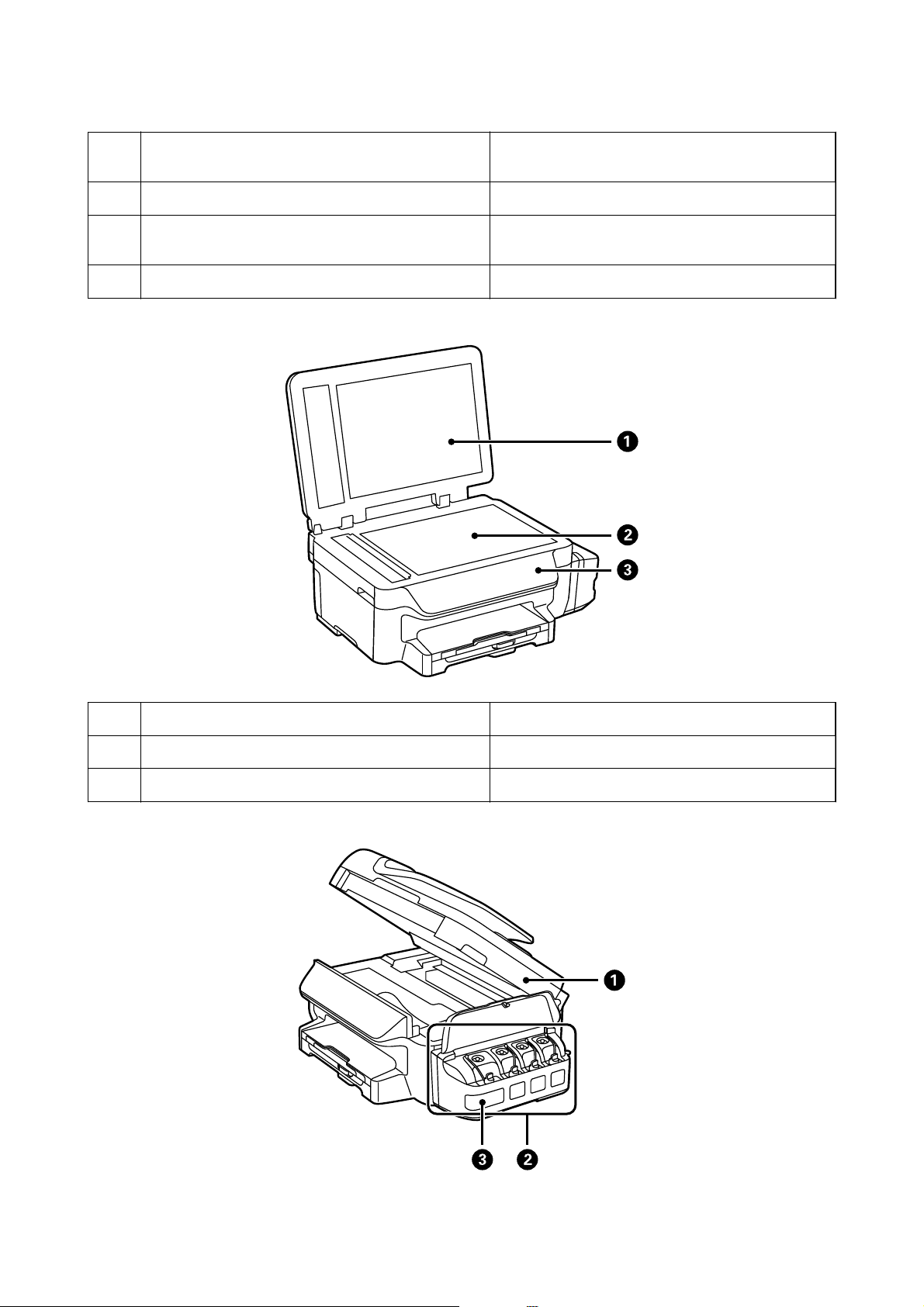
Руководство пользователя
Печатающая головка (в этом разделе) Служит для нанесения чернил на поверхность
A
Выходной лоток Принимает выдаваемые листы бумаги.
B
Направляющие Подают бумагу в принтер. Боковые направляющие
C
Кассета для бумаги Загружает бумагу.
D
Основные сведения о принтере
бумаги.
должны быть придвинуты к краям бумаги.
Крышка сканера Блокирует внешний свет при сканировании.
A
Стекло сканера Разместите оригиналы.
B
Панель управления Служит для управления принтером.
C
15
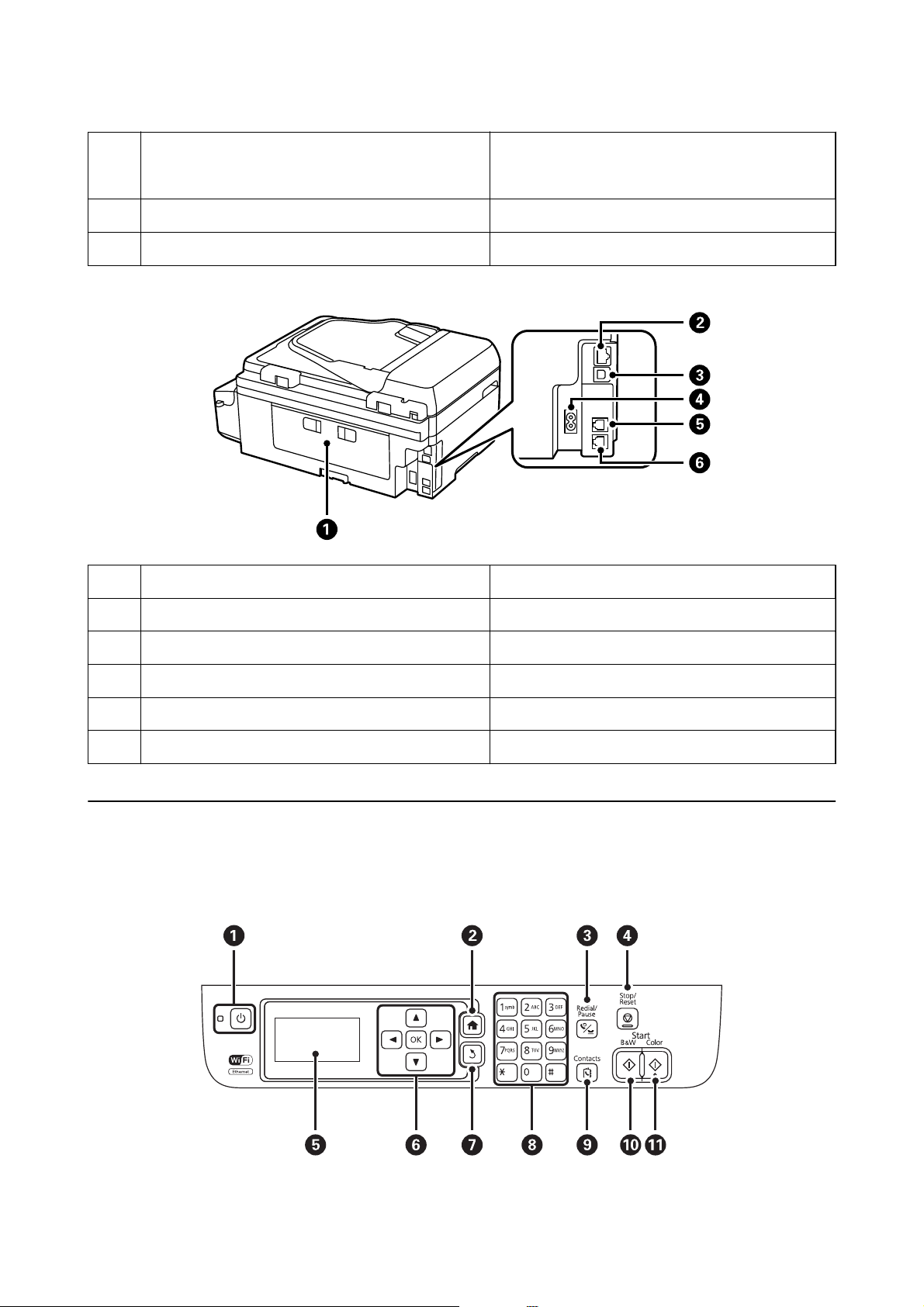
Руководство пользователя
Сканер Сканирует размещенные оригиналы. Необходимо
A
Блок контейнеров для чернил Содержит контейнеры для чернил.
B
Резервуары для чернил (контейнеры для чернил) Подают чернила в печатающую головку.
C
Основные сведения о принтере
открыть для извлечения замятой бумаги из
принтера.
Задняя крышка Снимите при извлечении замятой бумаги.
A
Порт локальной сети Разъем для сетевого кабеля.
B
USB-порт Разъем для USB-кабеля.
C
Вход питания переменного тока Предназначен для подключения шнура питания.
D
LINE — разъем для телефонной линии Подключение телефонной линии.
E
EXT. — разъем для телефонного аппарата Подключение внешних телефонных устройств.
F
Панель управления
Кнопки и индикаторы
16
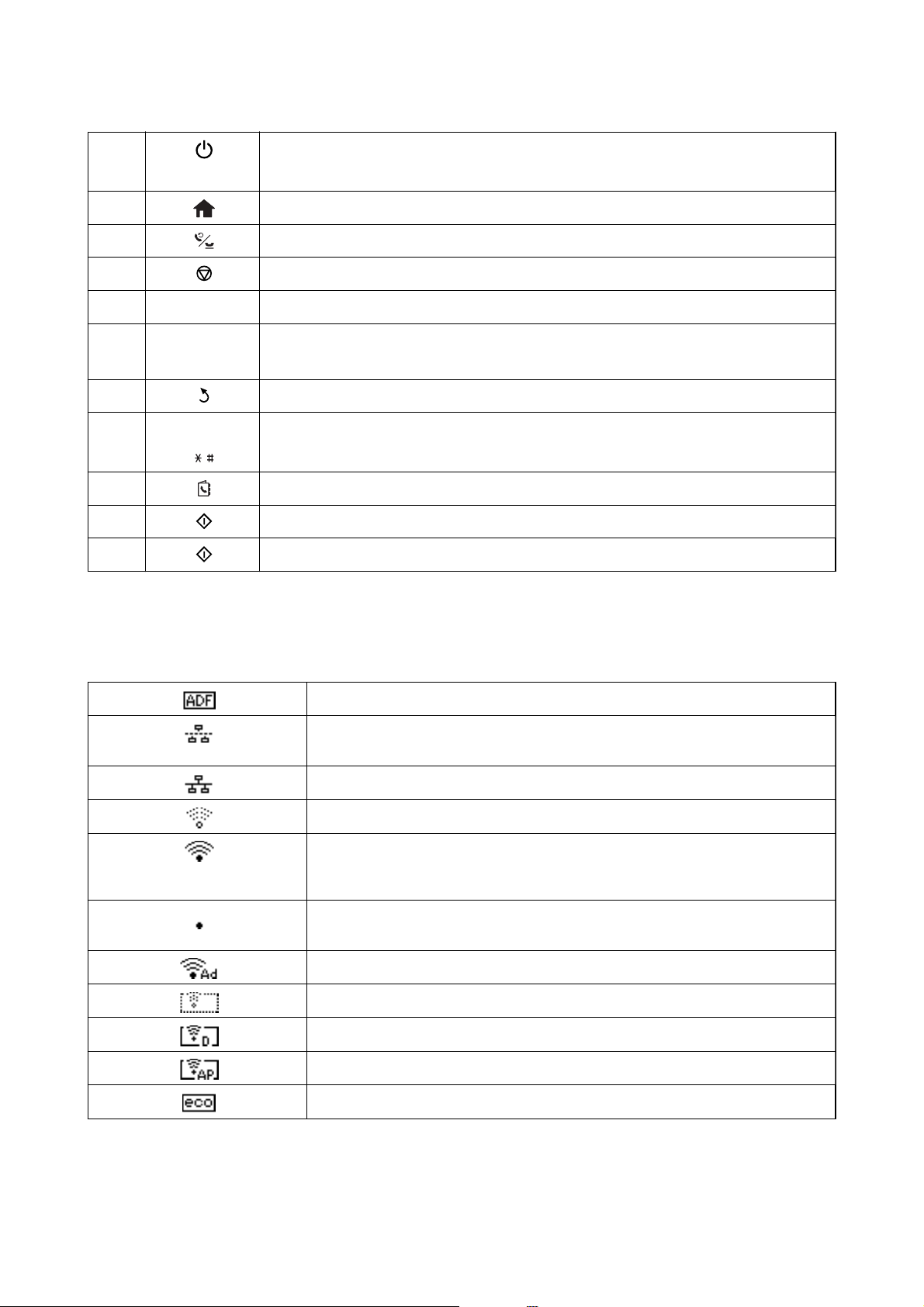
Руководство пользователя
Основные сведения о принтере
A
B
C
D
E
F
G
H
I
J
K
Служит для включения и выключения принтера.
Отключайте шнур питания, когда индикатор питания погаснет.
Служит для отображения главного экрана.
Ввод последнего набранного номера или вставка паузы при вводе номера факса.
Служит для остановки текущей операции.
- Отображает меню и сообщения.
l, u, r, d
, OK Кнопки l, u, r и d служат для выбора меню. Кнопка OK предназначена для
подтверждения выбора или выполнения выбранной функции.
Возврат на предыдущий экран.
0 - 9
,
Служит для ввода цифр, символов и знаков.
Открытие списка контактов.
Запускает печать, копирование, сканирование и отправку факса в черно-белом режиме.
Запускает печать, копирование, сканирование и отправку факса в цветном режиме.
Значки, отображаемые на ЖК-экране
В зависимости от состояния принтера на ЖК-экране отображаются следующие значки.
Включается, когда оригиналы помещены в автоматический податчик.
Включается, когда проводная сеть (Ethernet) отключена, а Ethernet-кабель
отсоединен.
Включается, когда принтер подключен к проводной (Ethernet) сети.
Включается, когда принтер не подключен к беспроводной (Wi-Fi) сети.
Включается, когда принтер подключен к беспроводной (Wi-Fi) сети. Количество
полосок указывает на мощность сигнала подключения. Чем больше полосок, тем
лучше сигнал.
Указывает на проблему с подключением принтера к беспроводной сети (Wi-Fi) или
на то, что принтер ищет подключение к беспроводной сети (Wi-Fi).
Указывает на то, что принтер подключен к сети в режиме Ad Hoc.
Указывает, что отключены режимы простой точки доступа и Wi-Fi Direct.
Указывает на то, что принтер подключен к сети в режиме Wi-Fi Direct.
Указывает, что включен режим простой точки доступа.
Включается при активации режима Eco.
17
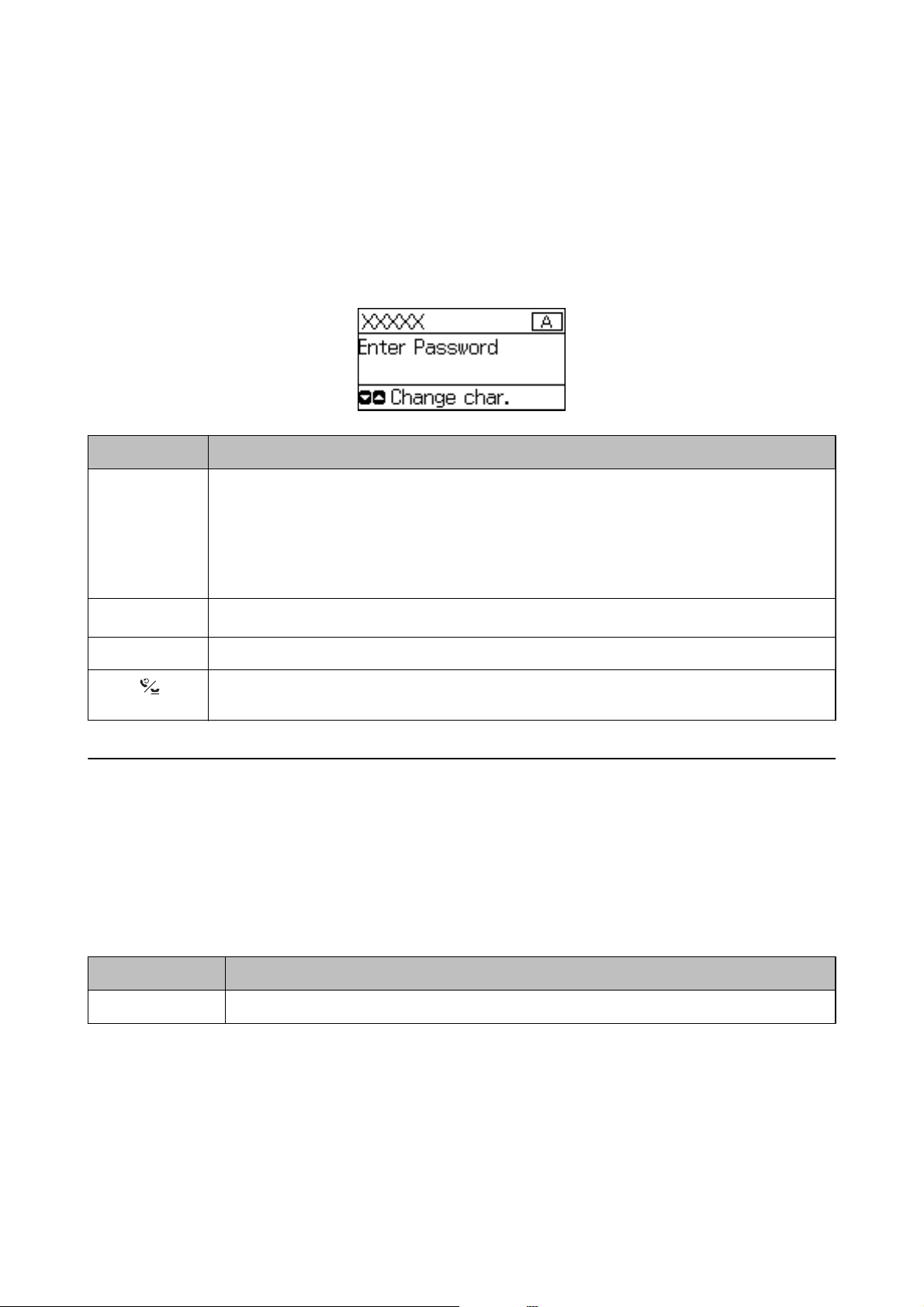
Руководство пользователя
Основные сведения о принтере
Ввод символов
Чтобы вводить символы и знаки в сетевых настройках и при указании номера факса на панели
управления, используйте кнопки с цифрами. Несколько раз нажмите кнопку на клавиатуре, пока не
появится нужный символ. Нажмите кнопку OK для подтверждения введенных символов.
Изображение на экране зависит от настраиваемых элементов. Ниже приведен экран ввода пароля для сети
Wi - F i .
Значки Описание
u d
l
OK Подтверждает введенные символы.
Служит для переключения между типами символов. Значок с изображением типа текущего
символа находится в правом верхнем углу ЖК-экрана.
A: ввод прописных букв.
a: ввод строчных букв.
1: ввод цифр и символов.
Удаление символа слева (backspace).
Служит для ввода паузы (приостановки на три секунды) при наборе номера. В качестве знака
паузы используется дефис (-).
Опции меню
Режим Копир.
Примечание:
❏ Набор меню зависит от выбранного макета.
❏ Нажмите OK для отображения скрытых меню настройки.
Меню Настройки и объяснения
Количество копий Установка количества копий.
18
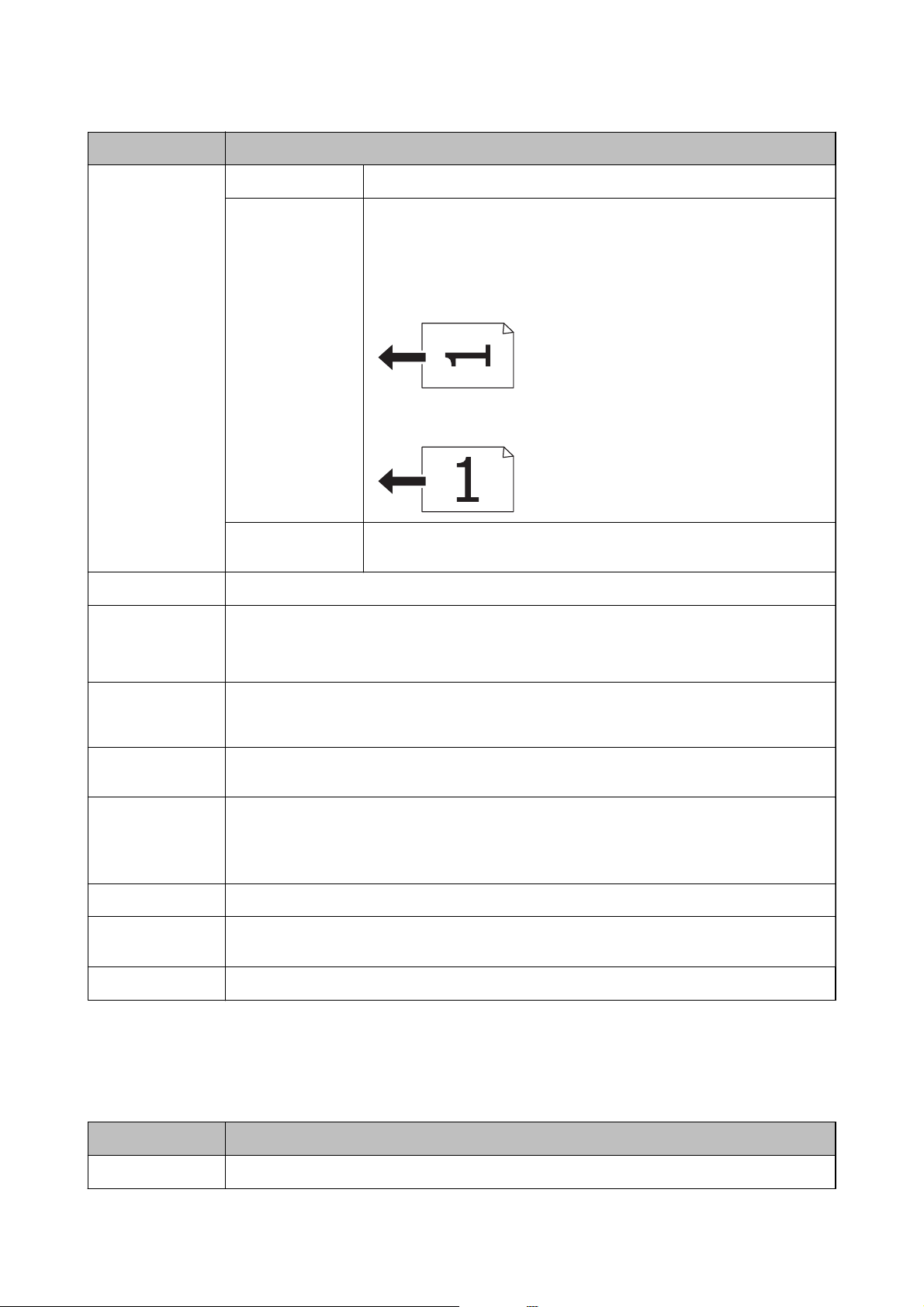
Руководство пользователя
Основные сведения о принтере
Меню Настройки и объяснения
Разметка С полями Копирование с рамкой по краям.
Двустран. печать Копирование нескольких страниц оригинала на одном листе.
При размещении оригиналов в устройстве автоматической подачи
загружайте их в механизм подачи с верхнего или левого края.
Загрузите оригиналы с вертикальной ориентацией, как показано на
рисунке ниже, и выберите Книжная из Ориентация док-та.
Загрузите оригиналы с горизонтальной ориентацией, как показано на
рисунке ниже, и выберите Альбомная из Ориентация док-та.
Удостовер. личн. Сканирование обеих сторон ID-карты и копирование на одну сторону
листа формата А4.
Размер документа Выбор размера оригинала.
Масштабирование Увеличение или уменьшение оригинала.
Выберите Авторазм.на стр. для масштабирования по размеру страницы выбранного
источника бумаги.
Двухсторонний Выбор двухстороннего макета.
r
Выберите макет, нажмите
Ориентация докта
Качество Выбор типа оригинала.
Плотность Установка плотности копий.
Порядок разметки Выберите макет копии для нескольких выбранных страниц, если в качестве параметра
Время высыхания Выбор времени высыхания.
Выбор ориентации оригинала.
Те к с т: увеличивается скорость печати, но распечатки могут быть бледными.
Текс т, и зо б(Лу ч): увеличивается качество печати, но ее скорость может уменьшиться.
Двустран. печать выбрано значение Разметка.
, а затем выберите положение переплета бумаги.
Режим Сканирование
Облако
Меню Настройки и объяснения
Назначение Выберите назначение, которое было зарегистрировано на сервере Epson Connect Server.
19
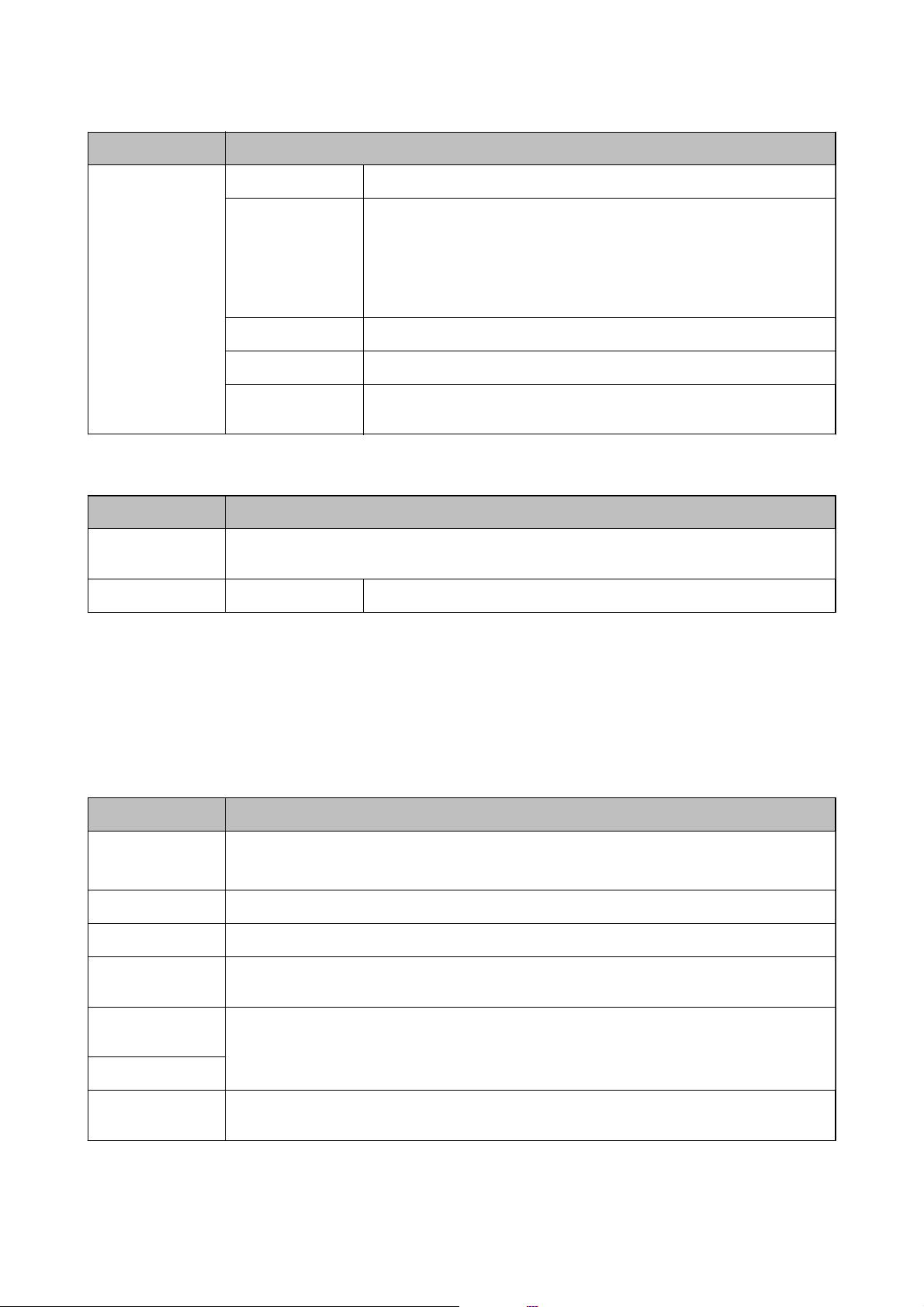
Руководство пользователя
Основные сведения о принтере
Меню Настройки и объяснения
Параметры Формат Выбор формата для сохранения отсканированного изображения.
Область
сканирования
Тип документа Выбор типа оригинала.
Плотность Выбор контраста отсканированного изображения.
Ориентация докта
Выбор области сканирования.
Автоматическая обрезка: обрезка свободного места вокруг текста или
изображения при сканировании.
Максимальная область: сканирование с использованием максимальной
области сканирования стекло сканера или автоматического податчика.
Выбор ориентации оригинала.
Компьютер
Меню Настройки и объяснения
Выбрать ПК В списке компьютеров, подключенных по USB или через сеть, выберите компьютер, на котором
следует сохранить отсканированное изображение.
Параметры Формат Выбор формата для сохранения отсканированного изображения.
Компьютер (WSD)
Данное меню не имеет настраиваемых элементов.
Режим Факс
На главном экране выберите Факс, затем нажмите кнопку OK.
Меню Настройки и объяснения
Разрешение Выбор разрешения исходящего факса.
Выберите Фото для оригиналов, которые содержат как текст, так и изображения.
Плотность Установка плотности исходящего факса.
Прямая отправка Дополнительные сведения см. на странице, где описывается эта функция.
Отчет о передаче
Отправить факс
позже
Опрос приема
Повторная печать
факсов
Автоматическая печать отчета о передаче после отправки факса. Выберите Ошибка печати для
печати отчета только в случае ошибки.
Подробнее см. в разделе, в котором объясняются данные функции.
Печать полученных факсов, временно сохраненных в памяти принтера, начиная с самого
последнего задания.
20
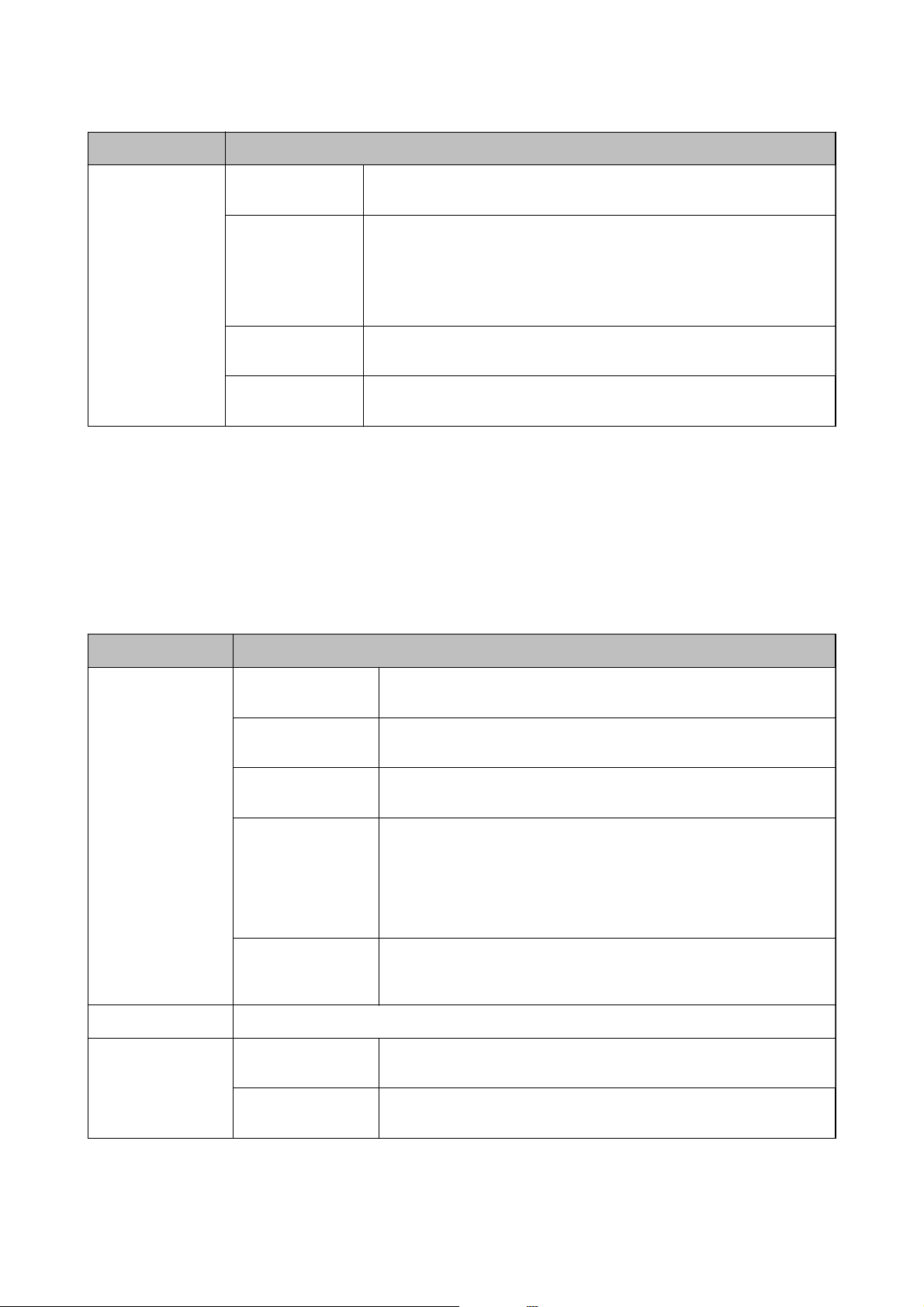
Руководство пользователя
Основные сведения о принтере
Меню Настройки и объяснения
Отчет о факсе Список
параметров факса
Журнал факсов Отображает или печатает журнал переданных и принятых заданий
Последняя
передача
Трасс. прот. Печать подробного отчета по предыдущему отправленному или
Печать текущих настроек факса.
факсов. Можно задать автоматическую печать этого отчета с помощью
следующего меню.
Настройка > Параметры факса > Настройки вывода > Автопеч.
журн. факсов
Печать отчета по предыдущему факсу, отправленному или принятому с
опросом.
принятому факсу.
Соответствующая информация
& «Отправка большого количества страниц монохромного документа (Прямая отправка)» на стр. 78
& «Отправка факса в указанное время (Отправить факс позже)» на стр. 77
& «Прием факсов с опросом (Опрос приема)» на стр. 80
Режим Настройка
Меню Настройки и объяснения
Обслуживание Пров. дюз печат.
гол.
Очистка печ.
головки
Сбросить уровни
чернил
Калиб. печат.
головки
Очистка напр.
бумаги
Настройка бумаги Установка размера и типа загруженной бумаги.
Печ. лист сост. Таблица
конфигурации
Печать шаблона для проверки состояния дюз печатающей головки.
Очистка забитых дюз в печатающей головке.
Выберите эту функцию, чтобы сбросить уровень чернил перед
заправкой емкостей с чернилами.
Регулировка печатающей головки для улучшения качества печати.
Выполните Выравнив. по высоте, если распечатки выглядят
смазанными или текст и строки смещены.
Выполните Выравнив. по гориз., если на распечатках через равные
интервалы идут горизонтальные полосы.
Если на внутренних роликах появляются пятна чернил или возникает
проблема с подачей бумаги, используйте эту функцию для подачи
бумаги для очистки.
Печать информационных листов о текущем состоянии принтера и
настроек.
Табл. жур.
использов.
Печать информационных листов с историей использования принтера.
21
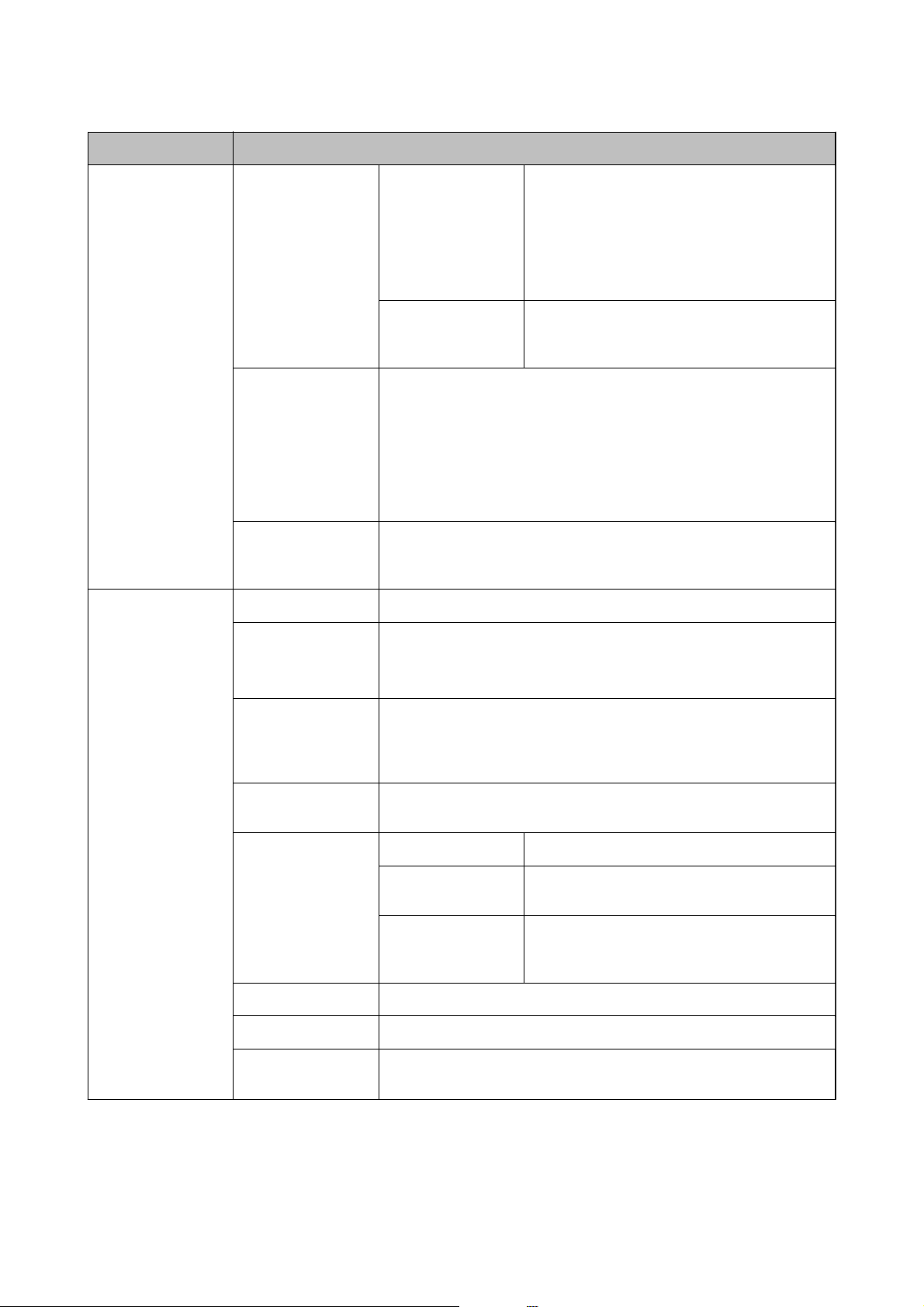
Руководство пользователя
Основные сведения о принтере
Меню Настройки и объяснения
Настройки
принтера
Общие настройки Звук Настройка громкости и выбор типа звука.
Настр. источн.
бумаги
Автоустр. ош. Выбор действия при ошибке двухсторонней печати.
USB-подключение кPCИспользование принтера, подключенного к компьютеру через USB.
Переключение A4/
Letter
Уведомление об
ошибке
Включено: если задание на двухстороннюю печать отправлено, а
бумага для двухсторонней печати отсутствует, принтер отображает
уведомление об ошибке, а затем автоматически выполняет печать
только на одной стороне бумаги.
Отключено: принтер отображает уведомление об ошибке и отменяет
печать.
Если эта функция отключена, компьютер не распознает принтеры,
подключенные через USB.
Включите эту функцию, чтобы сообщения об
ошибках не отображались, даже если размер
бумаги, выбранный для задания печати, и
размер бумаги, загруженной в источник
бумаги, не совпадают. Эта функция доступна
только в том случае, если задан размер бумаги
A4 или Letter.
Отображение ошибки при несовпадении
настроек размера или типа бумаги в
Настройка бумаги и настроек печати.
Таймер откл. Выбор периода времени, предваряющего переход принтера в режим
ожидания (энергосберегающий режим), при простое устройства.
По истечении заданного времени ЖК-экран темнеет.
Та йм ер
выключения
Контрастность ЖКэкрана
Настр. даты и
времени
Страна/Регион Выбор страны или региона.
Язык/Language Выбор языка отображения.
Скорость
прокрутки
Изменение времени, предваряющего применение настроек
управления энергопотреблением. Увеличение этого времени
отразится на энергопотреблении изделия. Перед регулировкой
следует учесть факторы окружающей среды.
Настройка яркости ЖК-экрана.
Дата и время Установка текущей даты и времени.
Летнее время Выбор параметров летнего времени,
соответствующих данной области.
Разница времени Установка разницы между местным временем
и стандартом UTC (всемирное
координированное время).
Выбор скорости прокрутки ЖК-экрана.
22
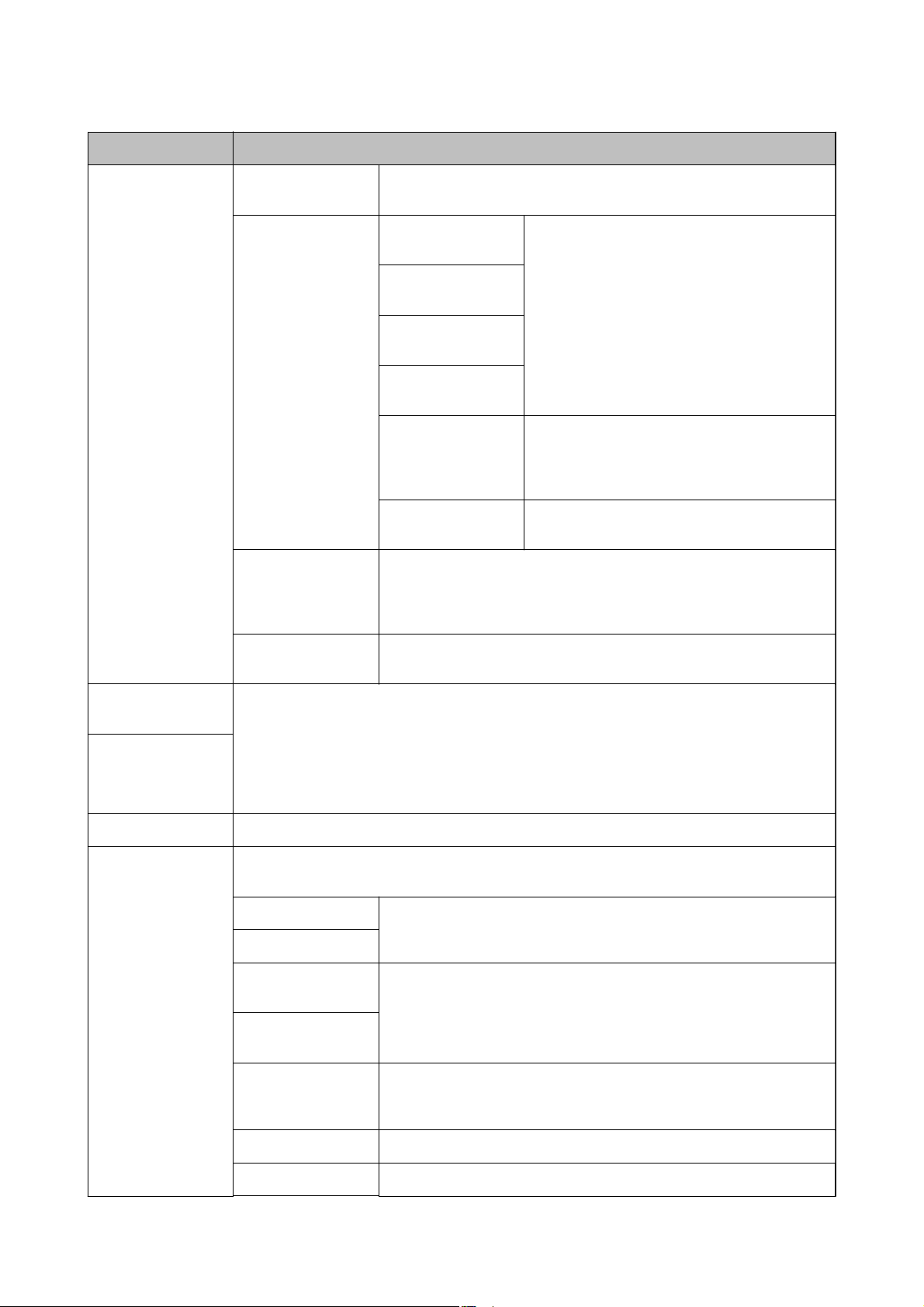
Руководство пользователя
Основные сведения о принтере
Меню Настройки и объяснения
Параметры сети Статус сети Отображение или печать сведений о сетевых настройках и состоянии
подключения.
Настройка Wi-Fi Мастер настройки
Wi-Fi
Настройка кнопкой
(WPS)
Настр. PIN-кода
(WPS)
Автоподключение
Wi-Fi
Отключить Wi-Fi Проблемы с сетью можно решить путем
Настр. Wi-Fi Direct Подробности см. в Руководство по работе в
Проверка
подключения
Расширенная
настройка
Проверка состояния сетевого подключения и печать отчета о
проверке сетевых подключений. Если обнаружены проблемы с
подключением, для их устранения необходимо ознакомиться с
отчетом о проверке.
Подробности см. в Руководство по работе в сети.
Подробности см. в Руководство по работе в
сети.
отключения или повторной установки
настроек Wi-Fi. Подробности см. в Руководство
по работе в сети.
сети.
Служба Epson
Connect
Служба Google
Cloud Print
Параметры факса
Ун. настр. печати Эти настройки печати применяются при печати с использованием внешнего устройства без
Можно приостановить или возобновить использование служб Epson Connect или Google
Could Print либо отменить использование этих служб (восстановить настройки по умолчанию).
Подробности см. на веб-сайте портала Epson Connect.
https://www.epsonconnect.com/
http://www.epsonconnect.eu (только Европа)
См. список меню в Параметры факса.
драйвера принтера.
Смещение сверху Корректировка верхнего или левого поля бумаги.
Смещение слева
Смещ. сверху на
обор.
Смещ. слева на
обор.
Проверка ширины
бум.
Время высыхания Выбор времени высыхания при выполнении двухсторонней печати.
Корректировка верхнего или левого поля для обратной стороны
страницы при выполнении двухсторонней печати.
Проверка ширины бумаги перед началом печати. Предотвращает
печать с выходом за края бумаги из-за неправильных настроек
формата. При этом время печати может немного увеличиться.
Пропуск пустых стр. Автоматический пропуск пустых страниц в материалах для печати.
23
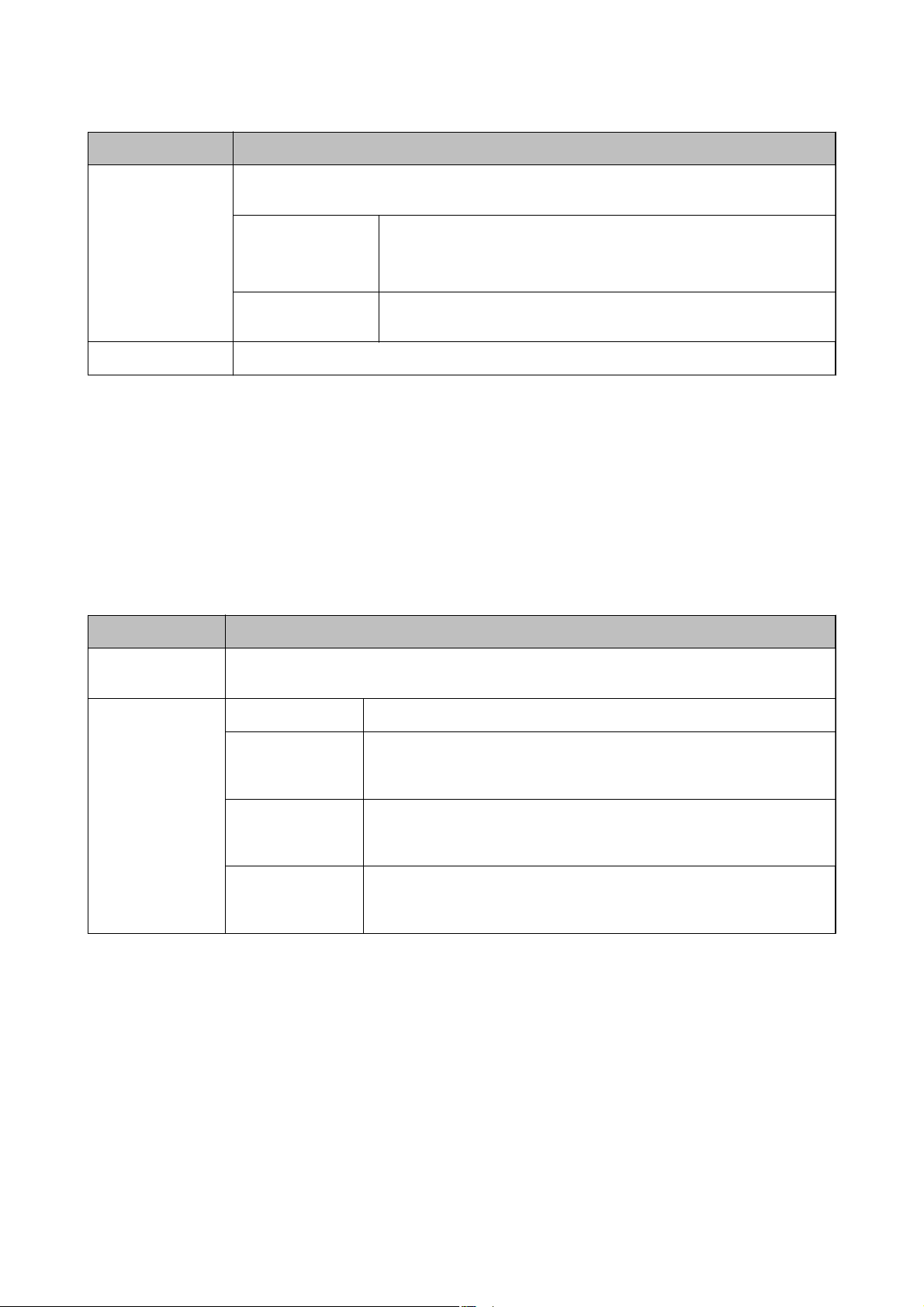
Руководство пользователя
Основные сведения о принтере
Меню Настройки и объяснения
Режим Eco Доступны следующие настройки режима Eco. Если эти настройки отключены, применяются
настройки, заданные в Общие настройки.
Таймер откл. Выбор периода времени, предваряющего переход принтера в режим
ожидания (энергосберегающий режим), при простое устройства.
По истечении заданного времени ЖК-экран темнеет.
2-ст. (коп.) Установка двухстороннего копирования в качестве настройки по
умолчанию.
Восст. настр. по ум. Сброс выбранных настроек до значений по умолчанию.
Соответствующая информация
& «Режим Копир.» на стр. 18
& «Режим Сканирование» на стр. 19
& «Параметры факса» на стр. 24
Параметры факса
Выберите Настройка > Параметры факса на начальном экране.
Меню Настройки и объяснения
Польз. наст. по
умол.
Настройки приема Режим приема Выбор режима приема.
Настройки, выполняемые в данном меню, становятся настройками по умолчанию для отправки
факсов. Подробно о настраиваемых элементах см. в списке меню в режиме Факс.
DRD Если у вас подключена услуга различения звонков от телефонной
компании, следует выбрать шаблон звонка, который будет
использоваться для входящих факсов (или выбрать Вкл.).
Кол-во звон. для
отв.
Удаленный прием При ответе на входящий вызов факса по телефону, подключенному к
Выбор количества звонков, которое должно пройти перед тем, как
принтер автоматически примет факс. Выберите «0» (ноль), если хотите
принимать факсы без звонков.
принтеру, можно начать прием факса путем ввода кода с помощью
телефона.
24
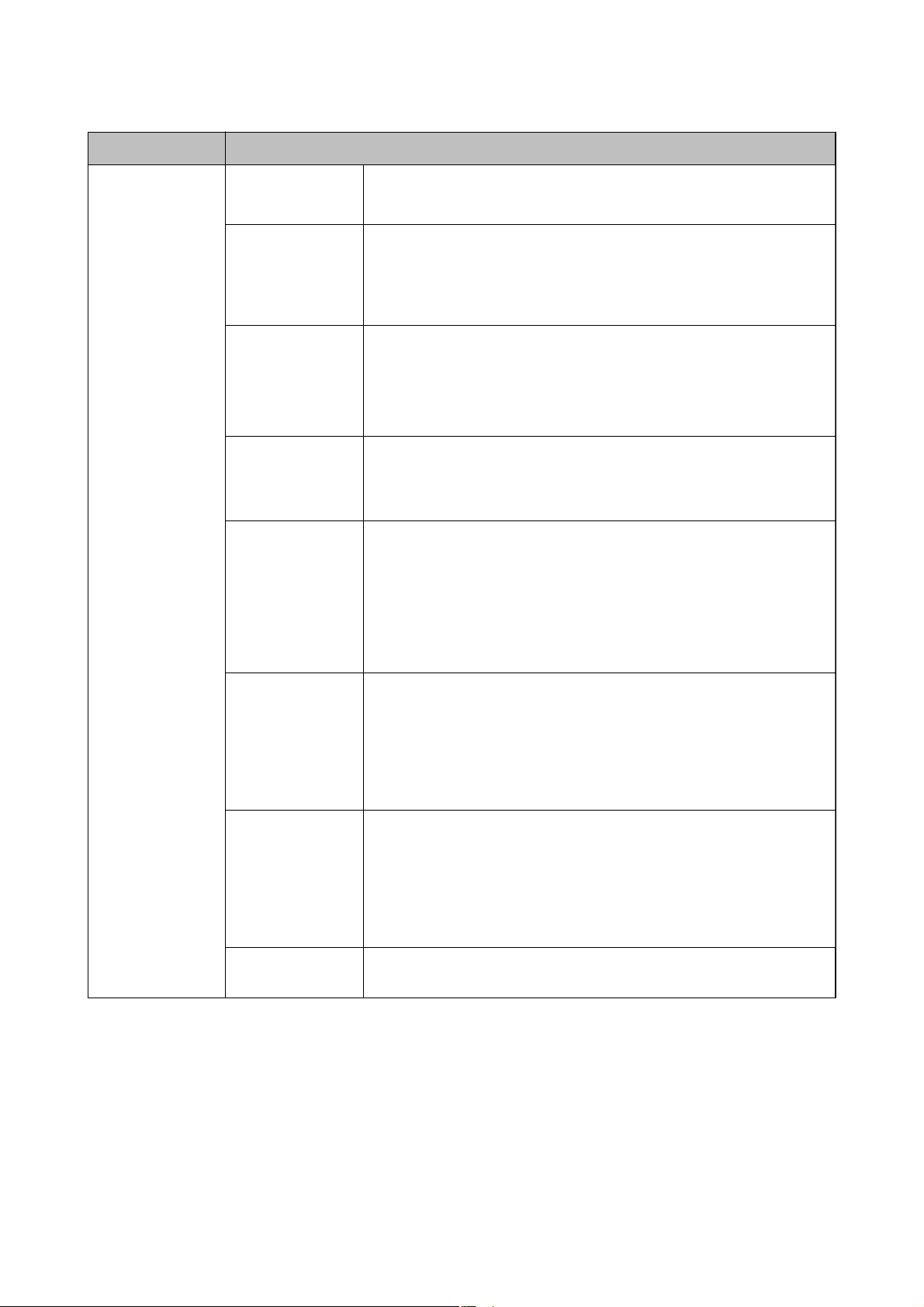
Руководство пользователя
Основные сведения о принтере
Меню Настройки и объяснения
Настройки вывода Вывод факсов Сохранение полученных документов на компьютере.
Необходимо определить настройки в FAX Utility на компьютере.
Автоуменьшение Уменьшение больших принятых документов под размер бумаги в
источнике бумаги. Уменьшение не всегда возможно и зависит от
полученных данных. Если эта функция выключена, большие документы
печатаются в оригинальном размере на нескольких листах или вторая
страница выдается пустой.
Авторазворот Автоматический поворот для печати на бумаге размера A5 при
получении документа в альбомной ориентации размера A5 и
определения размера источника бумаги как A5.
При отключении этой функции печать выполняется на бумаге размера
A4.
Подборка в стопу Печать принятых документов с последней страницы (печать в
нисходящем порядке), чтобы страницы распечатанных документов
складывались в правильном порядке. Если принтер испытывает
недостаток памяти, эта функция может быть недоступна.
Время приост.
печати
Прикр. изобр. к
отч.
Автопеч. журн.
факсов
Формат отчета
Остановка и перезапуск печати полученных документов в указанное
время. Полученные документы не печатаются в течение указанного
периода времени, а сохраняются в памяти. Если принтер испытывает
недостаток памяти, эта функция может быть недоступна. Полученные
документы печатаются автоматически после времени перезапуска. Эту
функцию можно использовать для снижения уровня шума в ночное
время или для того, чтобы конфиденциальные документы не были
раскрыты во время вашего отсутствия.
Печать Отчет о передаче с изображением первой страницы
отправленного документа.
Вкл. (большое изображ.): печать верхней части страницы без
уменьшения.
Вкл. (небольш. изображ.): печать всей страницы с уменьшением до
размера отчета.
Автоматическая печать журнала факсов.
Вкл. (каждые 30): печать журнала по завершении каждых 30 заданий
факса.
Вкл. (при получении): Печать журнала в заданное время. Однако, если
заданий больше 30, печать журнала выполняется до наступления
заданного времени.
Выбор формата для отчетов факса, отличного от Трасс. прот.. Выберите
Сведения для печати с кодами ошибок.
25
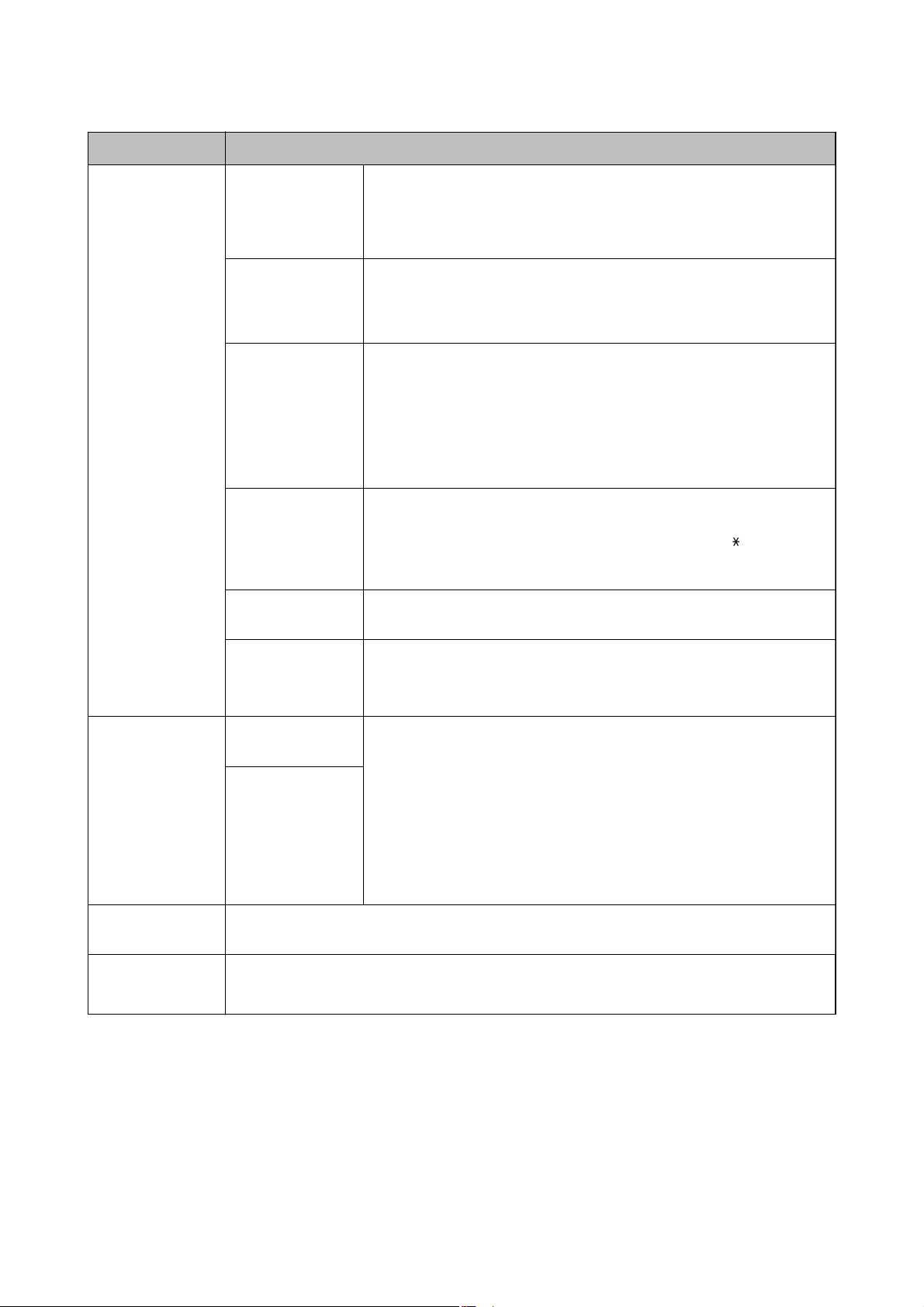
Руководство пользователя
Основные сведения о принтере
Меню Настройки и объяснения
Основные
настройки
Скорость перед.
факса
ECM Автоматическое исправление ошибок при передаче факса (Режим
Обнаружение
гудка
Режим набора Выбор типа телефонной системы, к которой подключен принтер. Если
Тип линии Выбор типа линии, к которой подключен принтер. Подробнее см. на
Выбор скорости передачи факса.
Если при отправке/приеме факса за границу/из-за границы или при
использовании телефонных услуг по стандарту IP (VoIP) часто возникает
ошибка связи, мы рекомендуем выбрать Низкая (9600 бит/с).
исправления ошибок), обусловленных главным образом помехами на
телефонной линии. Если эта функция отключена, отправка и прием
документов в цветном режиме невозможны.
Определение тонального сигнала набора перед началом набора.
Если принтер подключен к PBX (учрежденческой автоматической
телефонной станции) или цифровой телефонной линии, он может не
произвести набор. В этом случае следует изменить настройки Тип ли нии
для PBX. Если это не сработает, необходимо отключить эту функцию.
Однако, если эта функция отключена, первая цифра в номере факса
может пропасть, и факс будет отправлен на неправильный номер.
выбрано значение Импульсный, можно временно перейти с
импульсного режима набора номера на тональный, зажав
во время ввода номера на верхнем экране факса. В зависимости от
региона эта настройка может не отображаться.
странице с описанием базовых настроек факса.
(«T» введено)
Заголовок Ввод имени и номер факса отправителя. Они будут отображаться в виде
Настр.
безопасности
Проверить подкл.
факса
Мастер настр.
факса
Автоуд. резерв.
данн.
Удал. резерв.
данных
Проверка подключения принтера к телефонной линии и его готовности к передаче факса, а
также печать результатов проверки на простой бумаге размера А4.
Базовая настройка факса по указаниям на экране.
Подробнее см. на странице с описанием базовых настроек факса.
Соответствующая информация
& «Режим Факс» на стр. 20
& «Базовые настройки факса» на стр. 71
заголовка на исходящих факсах.
Можно ввести до 40 символов для имени и до 20 — для номера факса.
Факсовые документы, удаленные с помощью панели управления,
пропадут с ЖК-экрана, но их резервные копии временно хранятся в
памяти. Для удаления резервных данных используются следующие
функции.
Автоуд. резерв. данн.: автоматическое удаление резервных данных при
каждом удалении отправленного или принятого документа.
Удал. резерв. данных: удаление всех резервных данных. Данную функцию
следует использовать перед тем, как утилизировать принтер или
передавать его другому лицу.
26
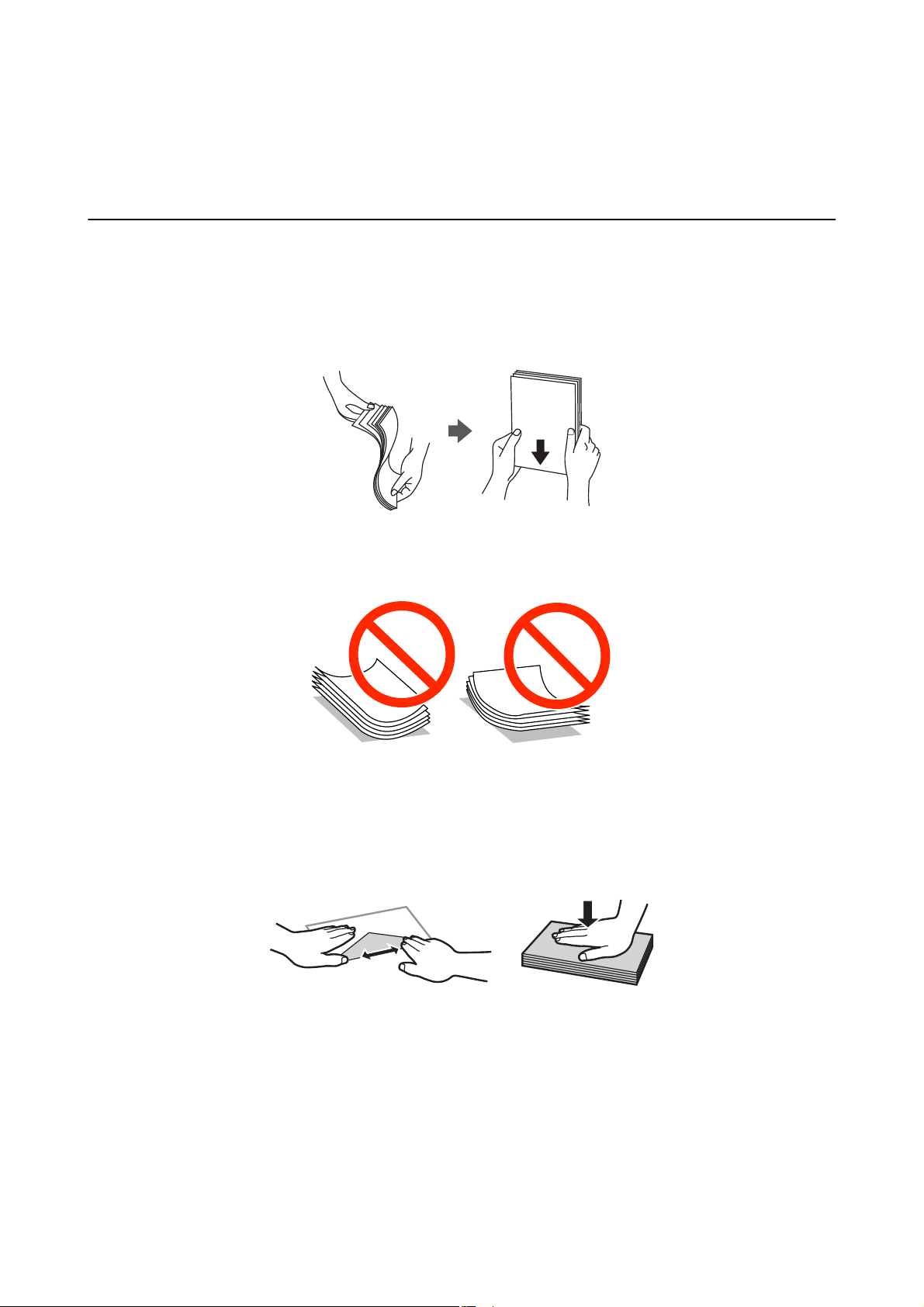
Руководство пользователя
Загрузка бумаги
Загрузка бумаги
Меры предосторожности при работе с бумагой
❏ Прочтите инструкции, поставляемые вместе с бумагой.
❏ Продуйте и выровняйте края бумаги перед загрузкой. Не продувайте и не сворачивайте фотобумагу.
Это может повредить печатную сторону.
❏ Если бумага свернута, то перед загрузкой расправьте ее или слегка сверните в другом направлении.
Печать на свернутой бумаге может вызвать замятие бумаги или размытие на отпечатках.
❏ Не используйте волнистую, рваную, согнутую, сырую, слишком тонкую или слишком толстую бумагу, а
также бумагу с приклеенными к ней стикерами. Использование такой бумаги может вызвать замятие
бумаги или размытие на отпечатках.
❏ Продуйте и выровняйте края конвертов перед загрузкой. Если сложенные конверты раздуваются,
нажмите на них, чтобы расправить перед загрузкой.
❏ Не используйте свернутые и сложенные конверты. Использование таких конвертов может вызвать
замятие бумаги или размытие на отпечатках.
❏ Запрещено использовать конверты с клейкой поверхностью на клапане и конверты с прозрачным
окошком для адреса.
❏ Избегайте использовать слишком тонкие конверты, так как они могут свернуться во время печати.
Соответствующая информация
& «Характеристики принтера» на стр. 137
27
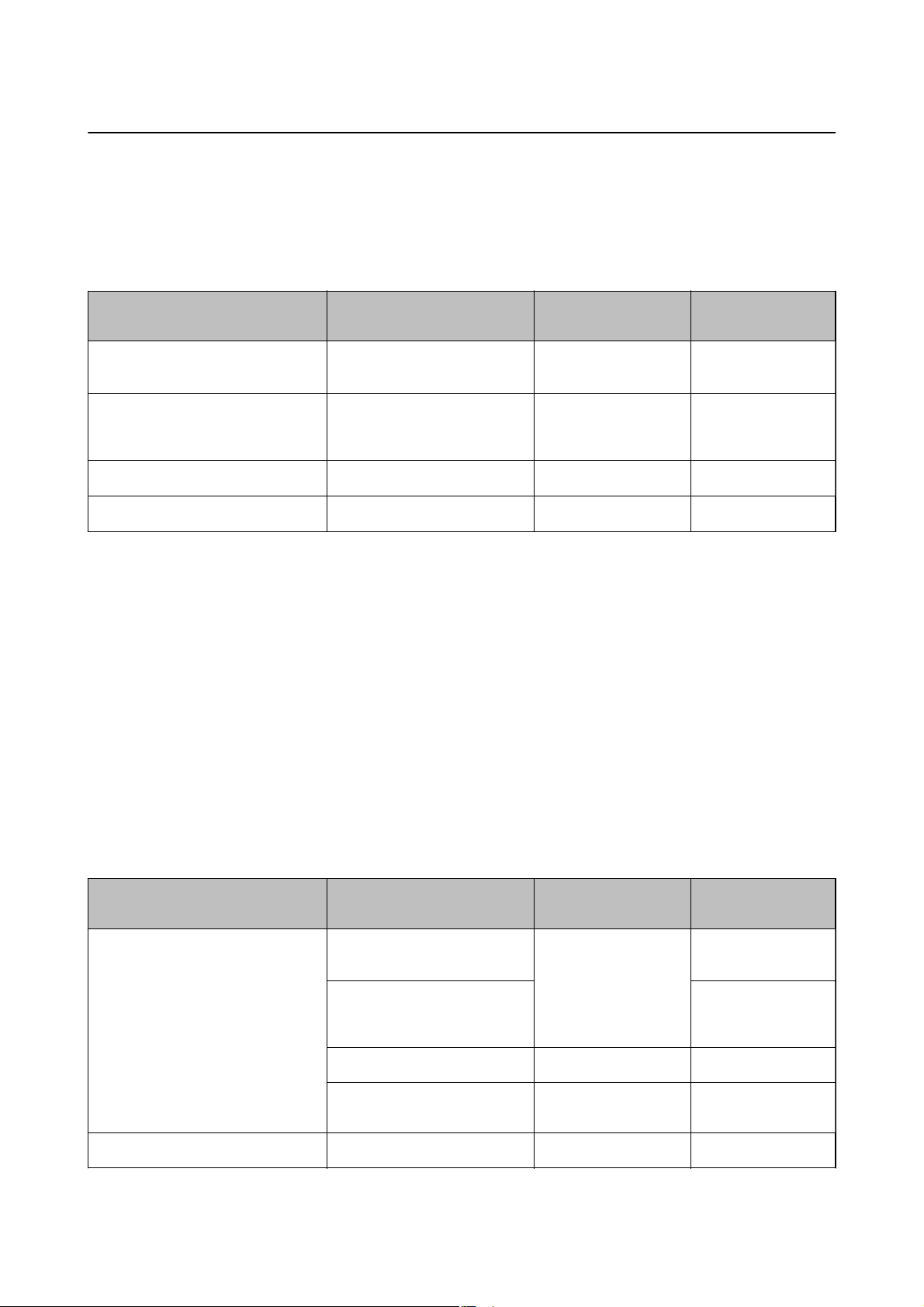
Руководство пользователя
Загрузка бумаги
Доступные форматы бумаги и емкость загрузки
Для достижения высокого качества печати компания Epson рекомендует использовать подлинную бумагу
Epson.
Подлинная бумага Epson
Название носителя Размер Емкость загрузки (в
листах)
Epson Bright White Ink Jet Paper A4 120 Автоматически,
*2
Epson Premium Glossy Photo Paper
Epson Matte Paper-Heavyweight
Epson Photo Quality Ink Jet Paper
*1 Можно загрузить до 30 листов бумаги с одной напечатанной стороной.
*2 Доступна только печать с компьютера или интеллектуального устройства.
*3 Загружайте по одному листу бумаги, если бумага не подается надлежащим образом, а также если на отпечатке
неравномерно распределены цвета или присутствуют разводы.
*4 Доступна только печать с компьютера.
*2
A4, 13 × 18 см (5 × 7"),
широкий формат 16:9 (102 ×
181 мм), 10 × 15 см (4 × 6")
A4 20 -
*4
A4 80 -
20
*3
Двухсторонняя
печать
вручную
-
*1
Примечание:
❏ Доступность бумаги зависит от региона. Чтобы получить актуальные сведения о бумаге, доступной в
вашей области, свяжитесь со службой поддержки компании Epson.
❏ При печати на подлинной бумаге Epson с форматом, определенным пользователем, доступны только
настройки качества печати Стандартный или Нормальное. Несмотря на то, что некоторые драйверы
принтеров позволяют выбрать наилучшее качество, печать будет осуществляться с использованием
параметров Стандартный или Нормальное.
Бумага, имеющаяся в продаже
Название носителя Размер Вместимость (лист
ы или конверты)
Простая бумага
Копировальная бумага
Envelope
*1 Доступна только печать с компьютера или интеллектуального устройства.
*1
Letter, A4, B5
A5, A6
Legal 30
Пользовательский формат
Конверт № 10, DL, C6 10 -
*1
*1
До линии,
отмеченной
символом
треугольника на
боковой
направляющей.
*1
1Автоматически,
28
Двухсторонняя
печать
Автоматически,
вручную
Вручную
Вручную
вручную
*2
*2
*3
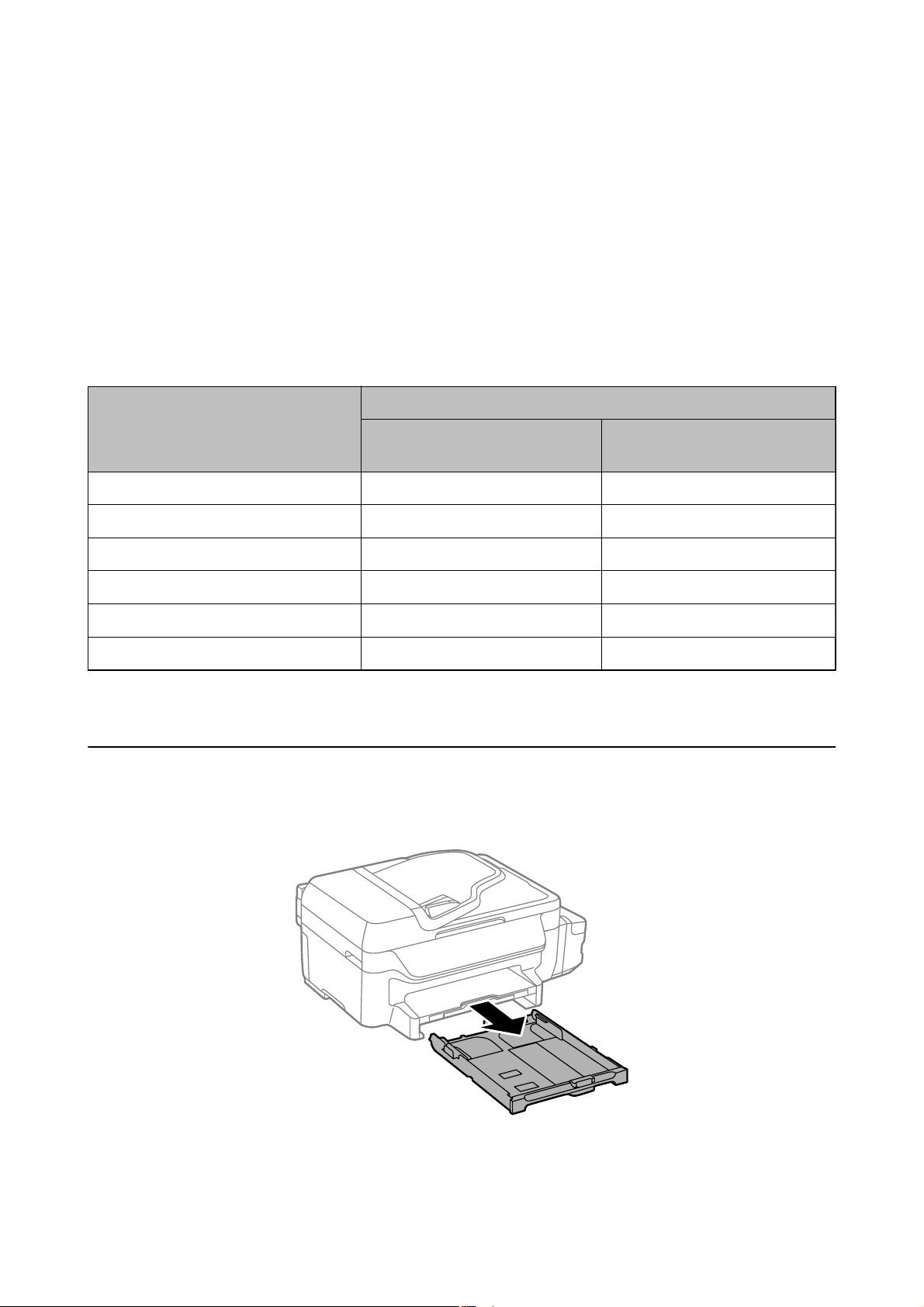
Руководство пользователя
Загрузка бумаги
*2 Можно загрузить до 30 листов бумаги с одной напечатанной стороной.
*3 Можно загрузить до 1 листа бумаги с одной напечатанной стороной.
Соответствующая информация
& «Веб-сайт технической поддержки» на стр. 147
Список типов бумаги
Для получения оптимальных результатов печати необходимо выбрать тип бумаги, подходящий для
данной бумаги.
Название носителя Тип н осите ля
Панель управления Драйвер принтера,
интеллектуальное устройство
Epson Bright White Ink Jet Paper Простая бумага Простая бумага
Epson Premium Glossy Photo Paper Epson Premium Glossy Epson Premium Glossy
Epson Matte Paper-Heavyweight Epson Matte Epson Matte
Epson Photo Quality Ink Jet Paper Epson Matte Epson Matte
Простая бумага Простая бумага Простая бумага
Конверт Конверты Конверты
* Для интеллектуальных устройств эти типы носителей могут быть выбраны при печати с помощью Epson iPrint.
Загрузка бумаги в Кассета для бумаги
1. Убедитесь, что принтер выключен, и выньте кассета для бумаги.
*
29
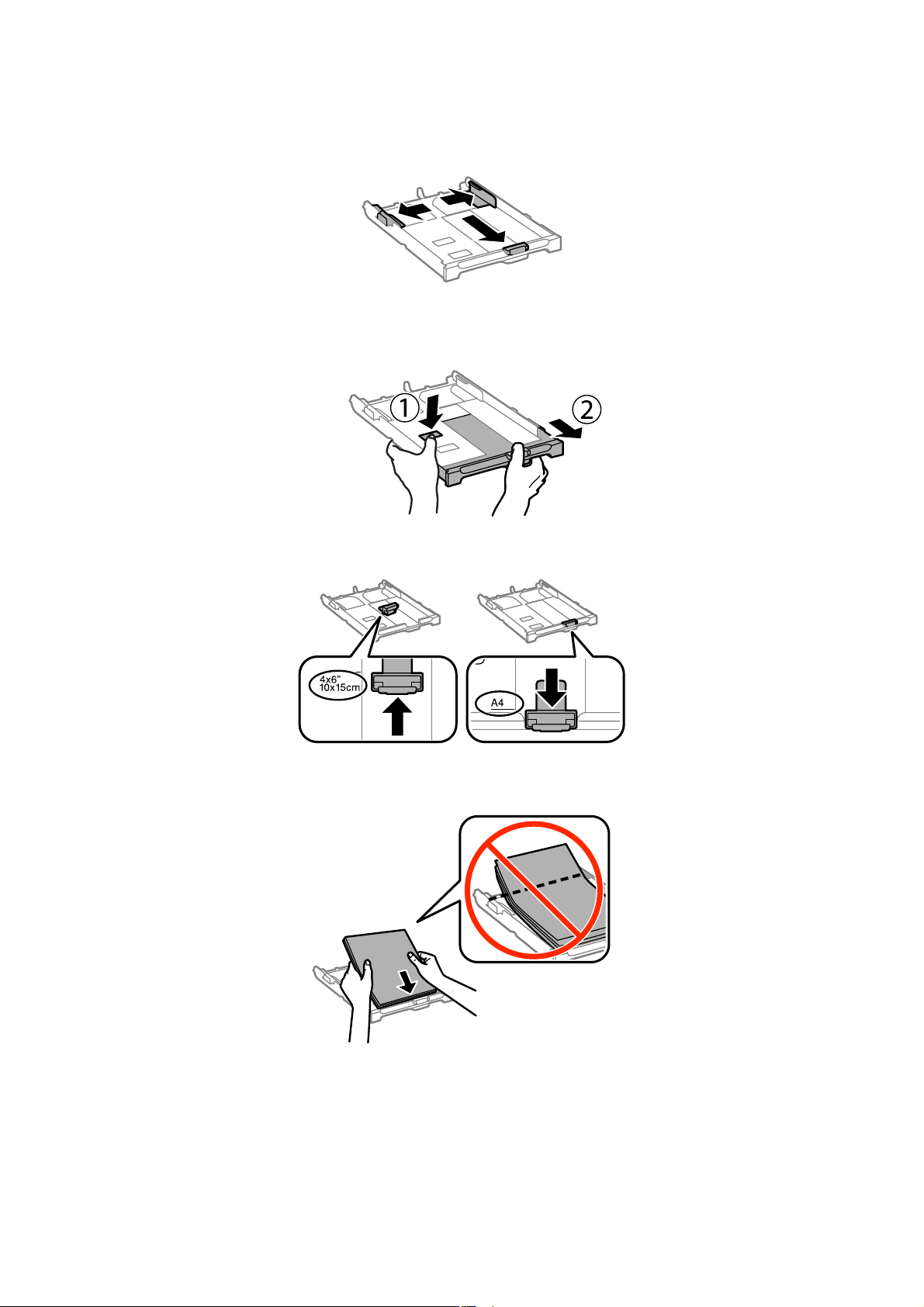
Руководство пользователя
Загрузка бумаги
2. Раздвиньте направляющие в крайнее положение.
Примечание:
При использовании бумаги крупнее формата A4 выдвиньте кассета для бумаги.
3.
Передвиньте переднюю направляющую до нужного размера бумаги.
4. Загрузите бумагу вплотную к передней направляющей стороной для печати вниз.
30
